Samsung SYNCMASTER 510M, SYNCMASTER 153V, SYNCMASTER 710M, SYNCMASTER 910M User Manual [sv]

g
Drivrutinsinstallation Pro
SyncMaster 710V/910V/510M/710M/910M/712V
raminstallation
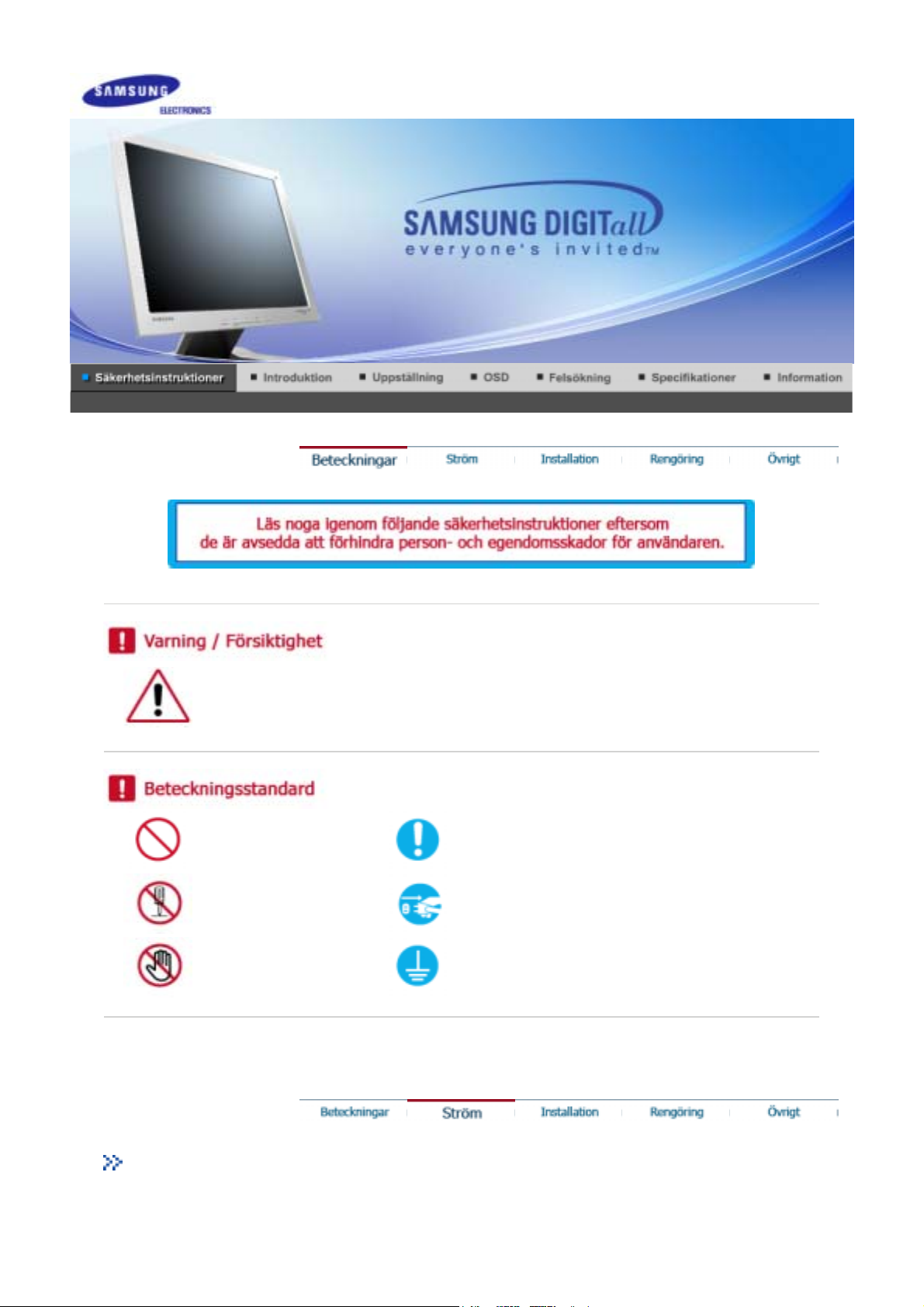
V
V
ar vänlig läs följande säkerhetsFöreskrift. De ska se till att varken apparaten eller dess
användare skadas.
Förbjudet Det är viktigt att alltid läsa och förstå det här
Montera ej bort Dra ut kontakten ur väggen
idrör inte Jordad kontakt för att förhindra elektriska stötar
Ström
Ställ in PC:n på DPMS, när den inte används under längre tidsperioder.
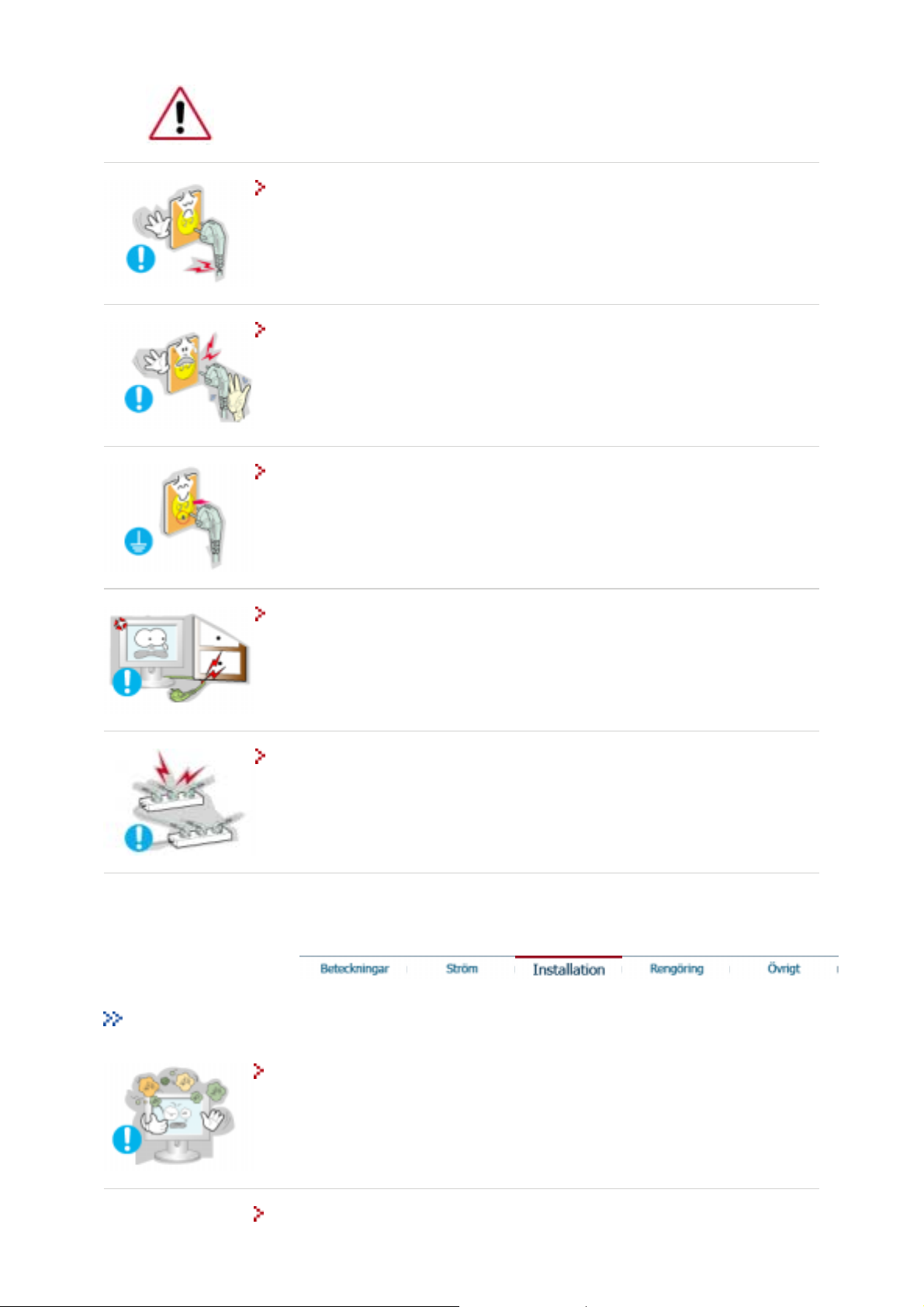
Om Ni använder skärmsläckare, så ställ in den på aktiv skärm.
Använd inte en trasig eller lös kontakt.
z Det kan orsaka elektriska stötar eller eldsvåda.
Håll inte i sladden när Ni drar ur kontakten, eller rör vid kontakten med
våta händer.
z Det kan orsaka elektriska stötar eller eldsvåda.
Använd bara en ordentligt jordad kontakt och uttag (honuttag).
z En otillräcklig jordkontakt kan orsaka elektriska stötar eller skada apparaten.
Installation
Böj inte för hårt på sladden eller kontakten eller lägg tunga föremål på
dem, som skulle kunna göra skada.
z Om man inte undviker detta, kan det orsaka elektriska stötar eller eldsvåda.
Koppla inte in för många förlängningssladdar till samma uttag.
z Det kan förorsaka eldsvåda.
Sätt monitorn någonstans med låg luftfuktighet och minsta möjliga damm.
z Annars kan det uppstå en elektrisk stöt eller brand inne i monitorn.
Tappa inte monitorn när Ni flyttar den.
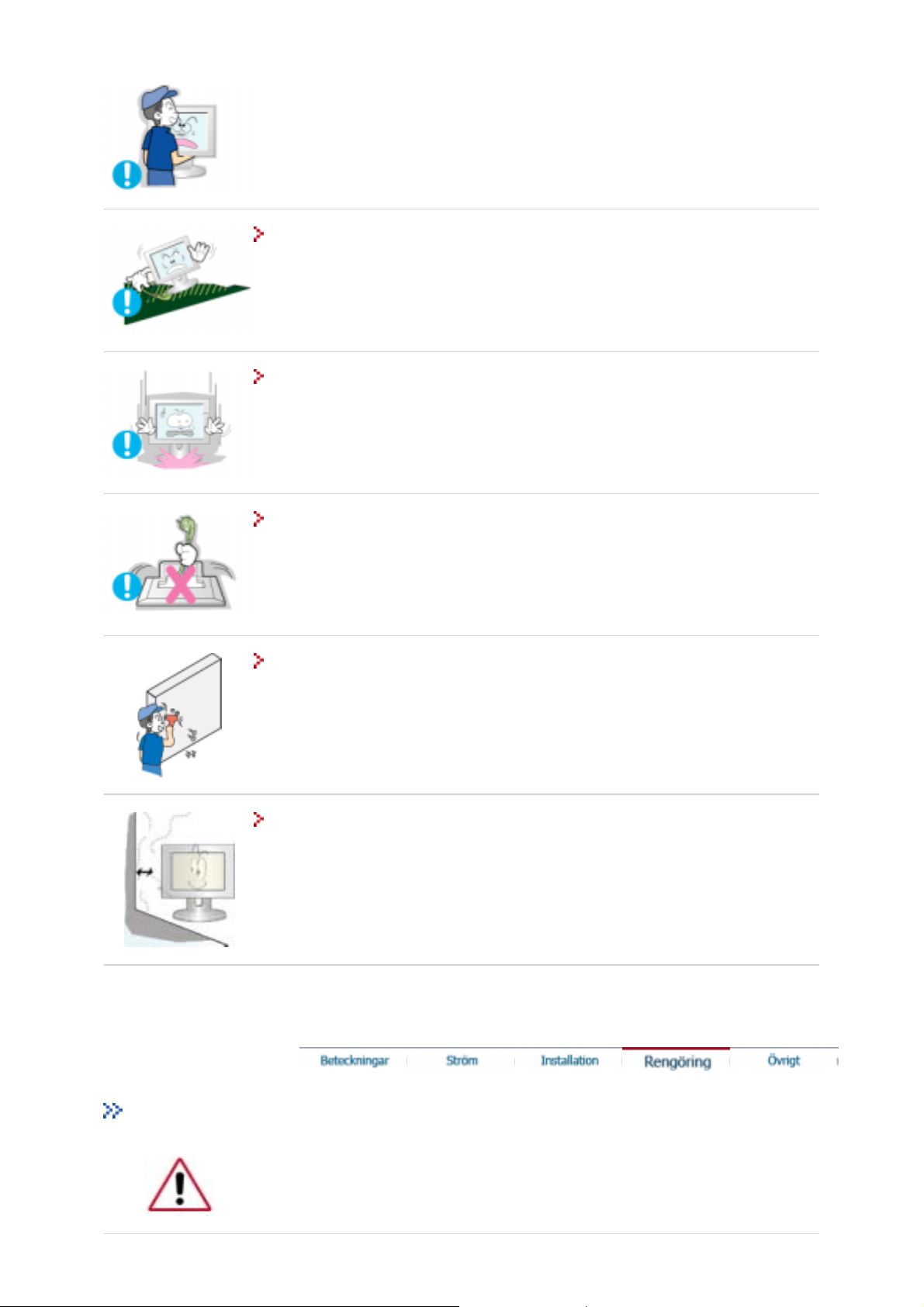
z
Det kan skada produkten eller Er själv.
Placera monitorn på en jämn och stadig yta.
z Monitorn kan skada någonting om den faller ner.
Sätt ner monitorn försiktigt.
z Den kan bli skadad eller gå sönder.
Lägg inte monitorn med skärmen nedåt.
z TFT-LCD-ytan kan bli skadad.
Installation av vägghållare måste göras av en behörig yrkesman.
z Installation som görs av obehörig person kan orsaka skador.
z Använd alltid den monteringsenhet som föreskrivs i bruksanvisningen.
Lämna ett fritt utrymme för ventilation mellan produkten och väggen.
z Dålig ventilation kan höja temperaturen inuti produkten och orsaka brand.
Rengöring
När Ni rengör monitorhöljet eller utsidan på TFT-LCD, så torka med en lätt fuktad, mjuk
trasa.
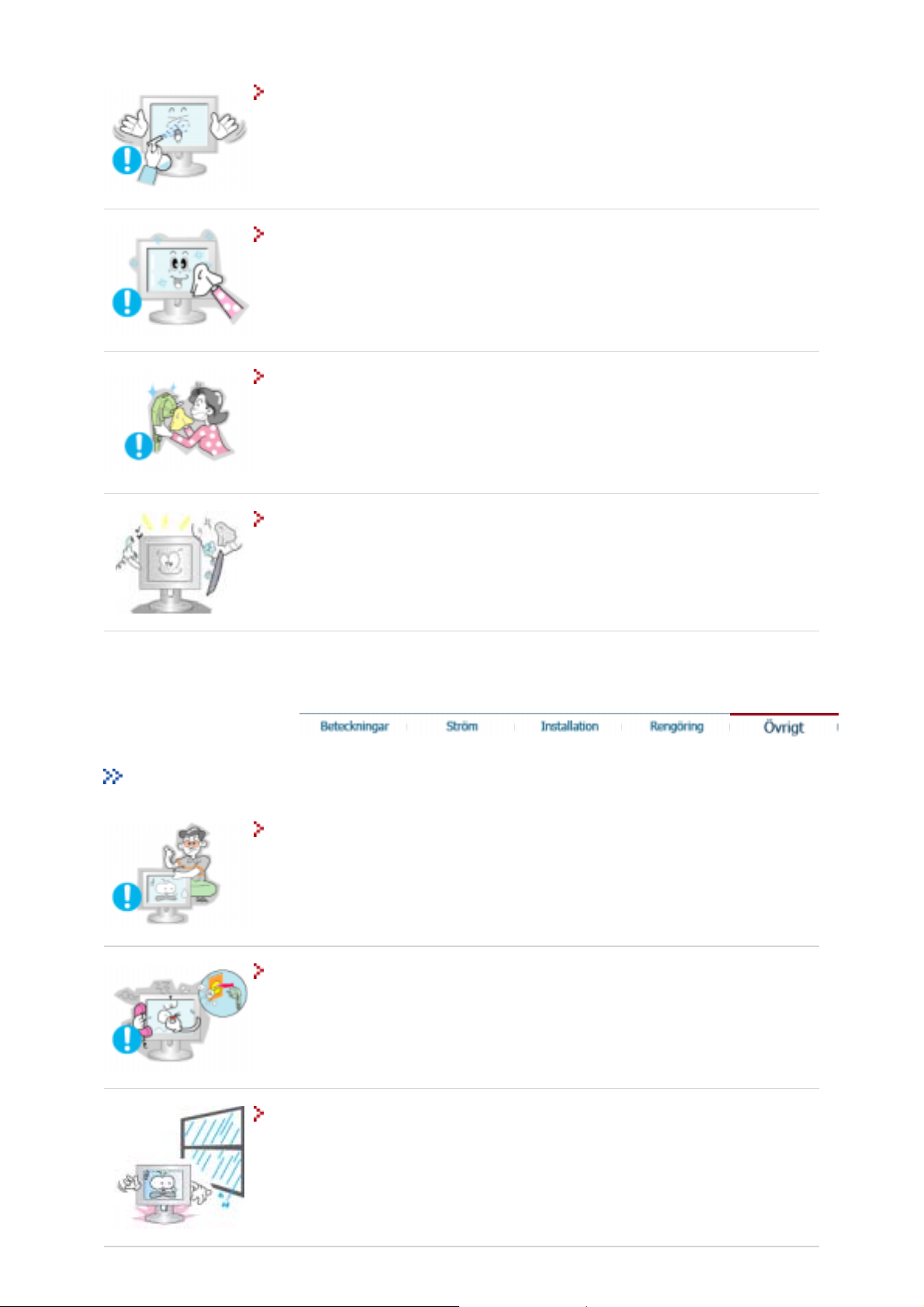
Spruta inte rengöringsmedel direkt på monitorn.
V
z Det kan orsaka skada, elektriska stötar eller brand.
Använd rent vatten eller en utspädd lösning av rengöringsmedel
tillsammans med en mjuk torkduk.
Om ytan mellan stickkontakten och stiften är dammig eller smutsig,
rengörs den noga med en torr duk.
z Smutsiga kontakter kan orsaka elektriska stötar eller brand.
Kontakta ett servicecenter eller ett kundcenter för inre rengöring av
produkten en gång om året.
Other
z Håll produktens insida ren.Damm som ansamlats inuti produkten en under
längre tid kan orsaka funktionsfel eller brand.
Tag inte bort höljet (eller baksidan). Det finns inga delar inuti som
användaren själv kan reparera.
z Om ni försöker göra det, kan ni få en elektrisk stöt eller orsaka brand.
z Låt kvalificerad servicepersonal sköta all service.
Om Er monitor inte fungerar normalt och speciellt om det kommer ovanliga
ljud eller lukter från den ska Ni omedelbart dra ur kontakten och ringa upp
auktoriserad försäljare eller service . .
z Gör man inte det, kan det orsaka elektriska stötar eller eldsvåda.
a noga med att inte låta vatten droppa ner i bildskärmen. Utsätt inte
bildskärmen för fukt.
z Det kan orsaka bristfällig funktion, elstöt eller brand.
z Undvik särskilt att använda bildskärmen nära vatten eller utomhus där det kan
snöa eller regna.
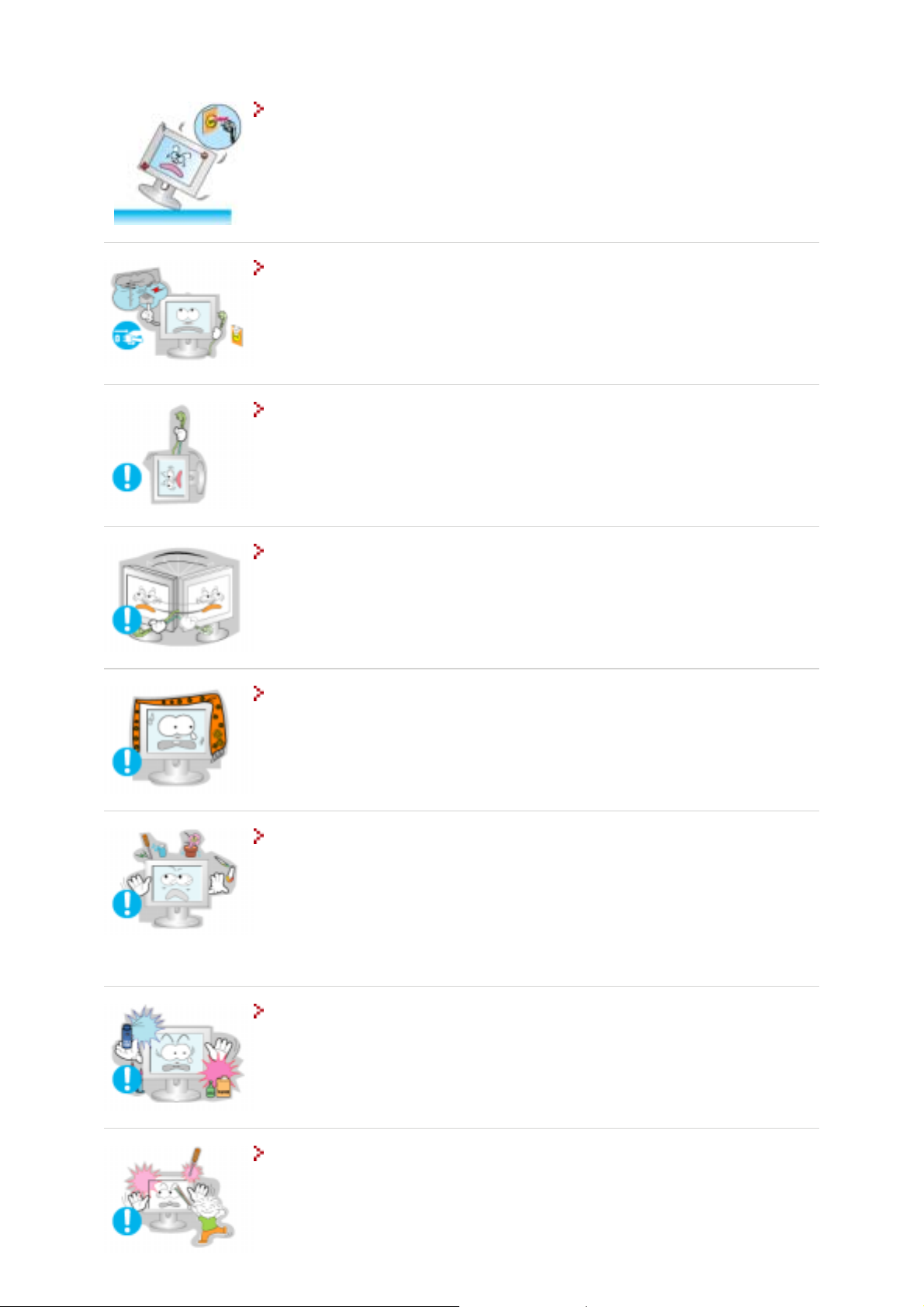
V
Om du tappar bildskärmen eller höljet skadas, stäng av bildskärmen och
dra ut strömkabeln.
z Bildskärmen kan fungera bristfälligt, orsaka elstöt eller brand.
z Kontakta därefter dittservicecenter.
Dra ut strömkabeln när det åskar, eller använd inte bildskärmen en längre
tid.
z Bildskärmen kan fungera bristfälligt, orsaka elstöt eller brand.
Försök inte flytta monitorn genom att dra i sladden eller signalkabeln.
z Det kan orsaka systemkollaps, elektriska stötar eller brand därför att kabeln
blivit skadad.
rid inte monitorn i sidled enbart genom att dra i sladden eller
signalkabeln
z Detta kan orsaka kollaps, elektriska stötar eller brand därför att kabeln blivit
skadad.
Täck inte över ventilerna på monitorns hölje.
z Dålig ventilation kan förorsaka att den går sönder eller börjar brinna.
Placera inga vattenbehållare, kemiska produkter eller små metallföremål
ovanpå bildskärmen.
z Det kan orsaka bristfällig funktion, elstöt eller brand.
z Om ett främmande ämne tränger in i bildskärmen, dra ut strömkabeln och
kontakta ditt servicecenter
.
Använd eller förvara inte lättantändliga ämnen nära monitorn.
z Det kan orsaka explosion eller brand.
Stick aldrig in någonting av metall i monitorspringorna.
z Det kan orsaka elektriska stötar, brand eller skada.
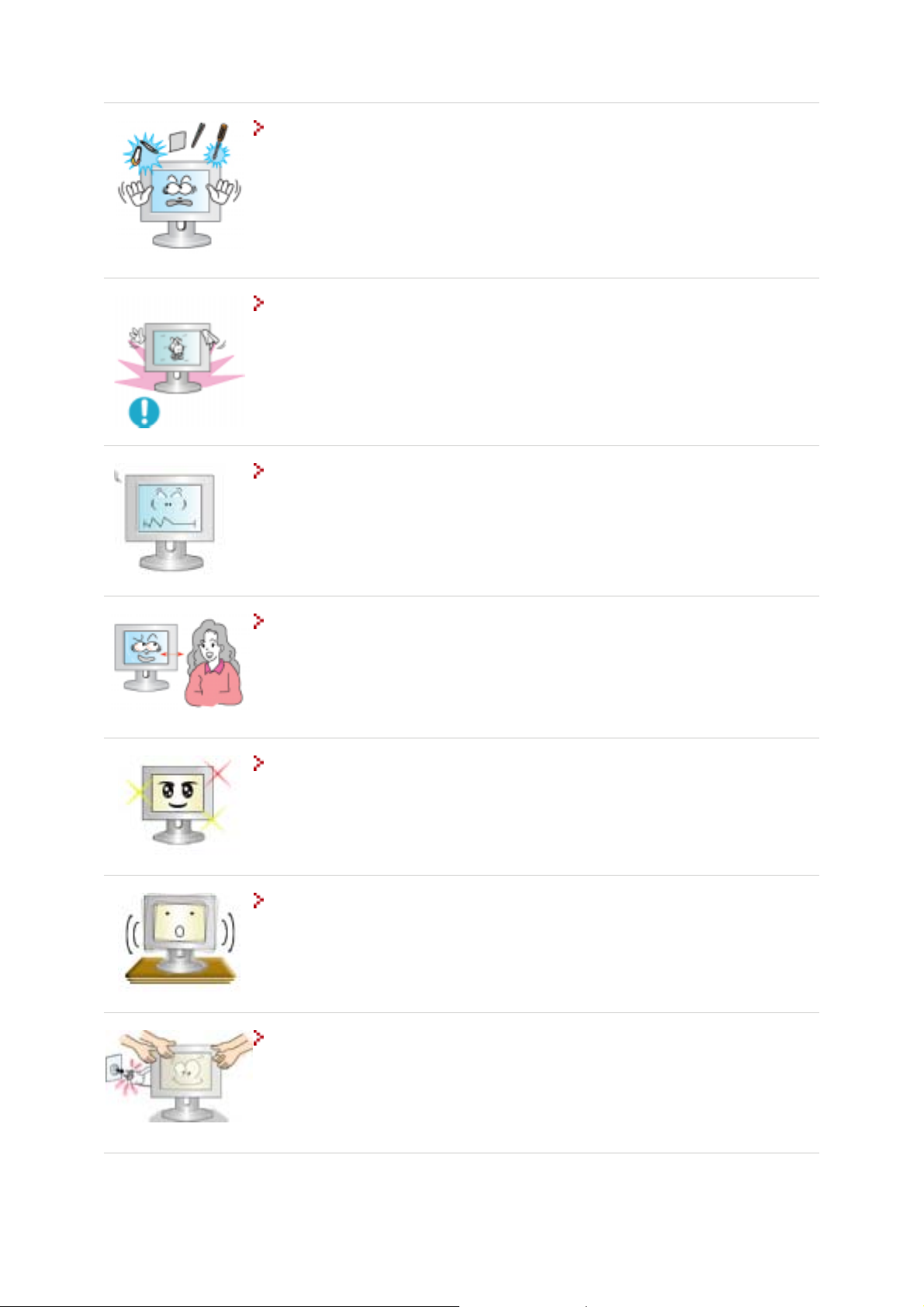
Stoppa inte in några metallföremål som t ex bestick, ståltråd eller borr,
eller lättantändliga saker som pappersbitar eller tändstickor, i
ventilationshålen eller portarna för hörlurar eller A/V på bildskärmen.
z Det kan orsaka bristfällig funktion, elstöt eller brand.
z Kontakta alltid dittservicecenter om främmande ämnen/föremål kommit in i
bildskärmen.
Om du tittar på samma skärmbild en längre stund, kan en kvardröjande
bild eller suddighet förekomma.
z Ändra läget till strömspar eller ställ in en skärmsläckare som rör skärmbilden
när du lämnar bildskärmen en längre stund.
Justera upplösning och frekvens till nivåer som lämpar sig för modellen.
z Olämpliga nivåer av upplösning och frekvens kan skada din syn.
15 inch - 1024 X 768
17,19 inch - 1280 X 1024
Håll ett lagom avstånd mellan dina ögon och skärmen.
z Om du sitter för nära bildskärmen långa perioder kan din syn ta skada.
Låt ögonen vila genom att ta minst fem minuters paus för varje timme du
använder bildskärmen.
Använd inte bildskärmen där den riskerar att utsättas för starka
vibrationer.
z Starka vibrationer kan utgöra en brandrisk och förkorta bildskärmens livslängd.
När bildskärmen flyttas ska den stängas av med strömbrytaren och
strömsladden ska kopplas ur. Kontrollera att alla sladdar, inklusive
antennsladden och sladdar som ansluter andra enheter, är urkopplade
innan bildskärmen flyttas.
z Om en sladd inte kopplas ur kan det orsaka brand eller elstötar.
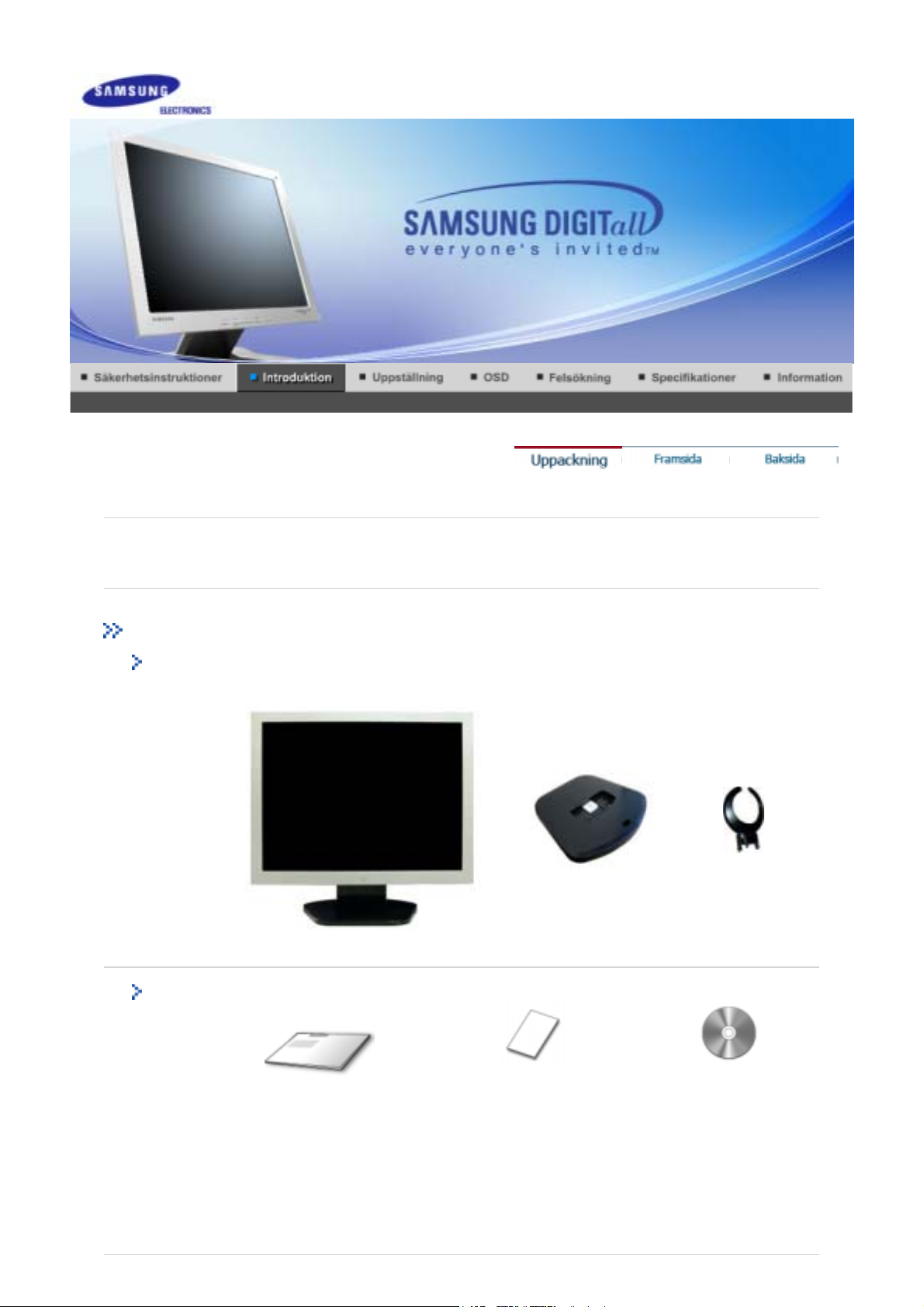
Packa upp
Anslutning av monitorn
Kontrollera noga att följande delar medföljer monitorn.
Om någonting saknas, så kontakta inköpsstället.
monitorn Underdel Hållare
Bruksanvisning
Bruksanvisning,
bildskärmsdrivrutin,
Natural Color-
Guide för snabb installation Garantikort
programvara,
MagicTune™-
programvara och
installations-CD
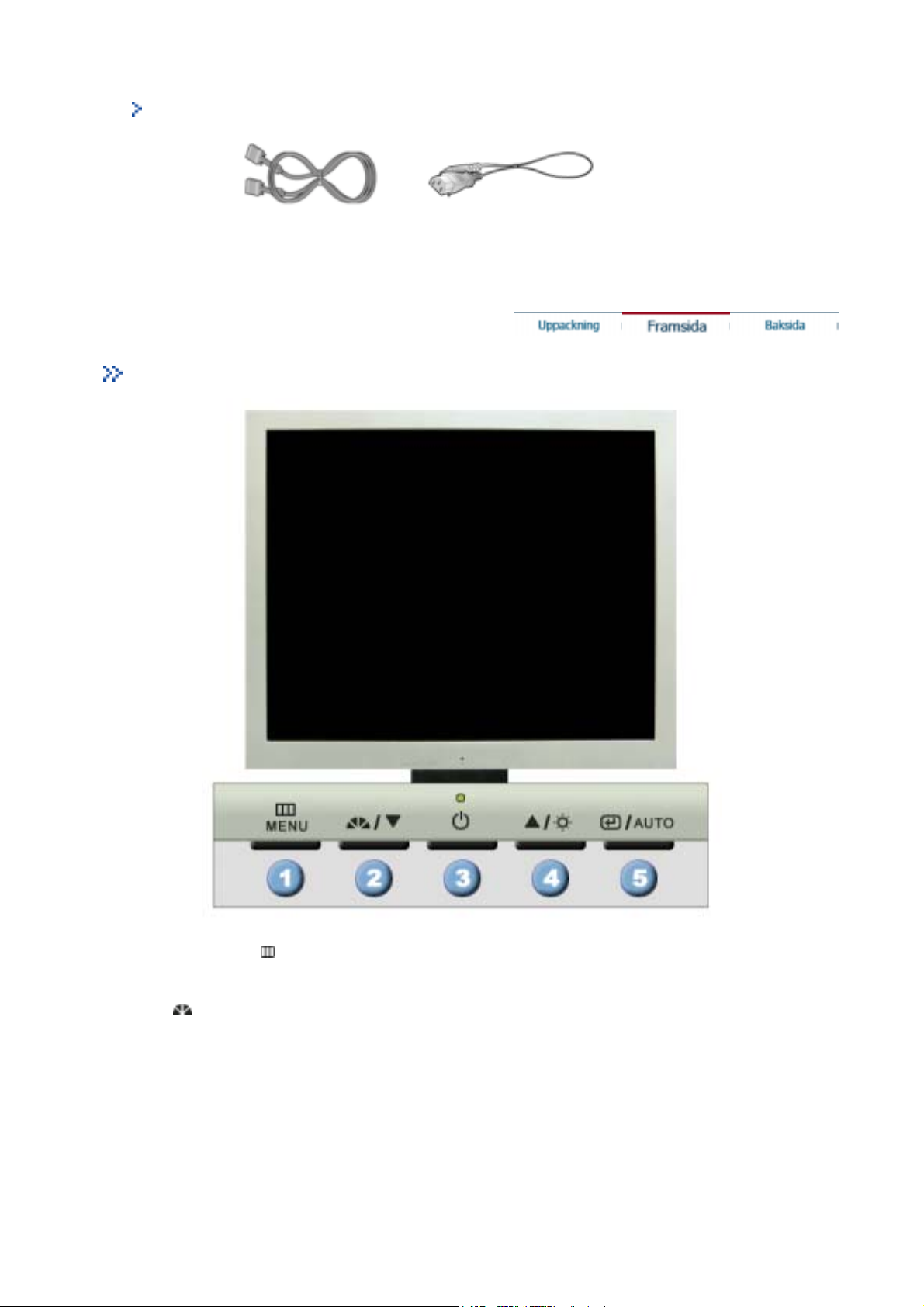
Kabel
Framsidan
Signalkabel Elkabel
1. Menyknapp [ ]
2. MagicBright-knappen
[]
Öppnar OSD-menyn. Används även för att stänga OSD-menyn eller återgå
till föregående meny.
MagicBright är en ny bildskärmsfunktion som erbjuder en dubbelt så
ljusstark och skarp visningskvalitet jämfört med befintliga bildskärmar.
Funktionen tillhandahåller den ljusstyrka och upplösning som passar bäst
för att läsa text, surfa på Internet eller titta på multimedia-animeringar för
att tillgodose skiftande användarbehov. Användaren kan lätt välja ett av tre
förkonfigurerade alternativ för ljusstyrka och upplösning genom att helt
enkelt klicka på en av kontrollknapparna för MagicBright, som sitter på
bildskärmens framsida.
1) Text : Normal ljusstyrka
För dokumentation eller arbeten med mycket text.
2) Internet : Medelhög ljusstyrka
För arbete med en blandning av bilder som t ex text och grafik.
3) Nöje : Hög ljusstyrka
För att titta på rörliga bilder som t ex DVD eller VCD.
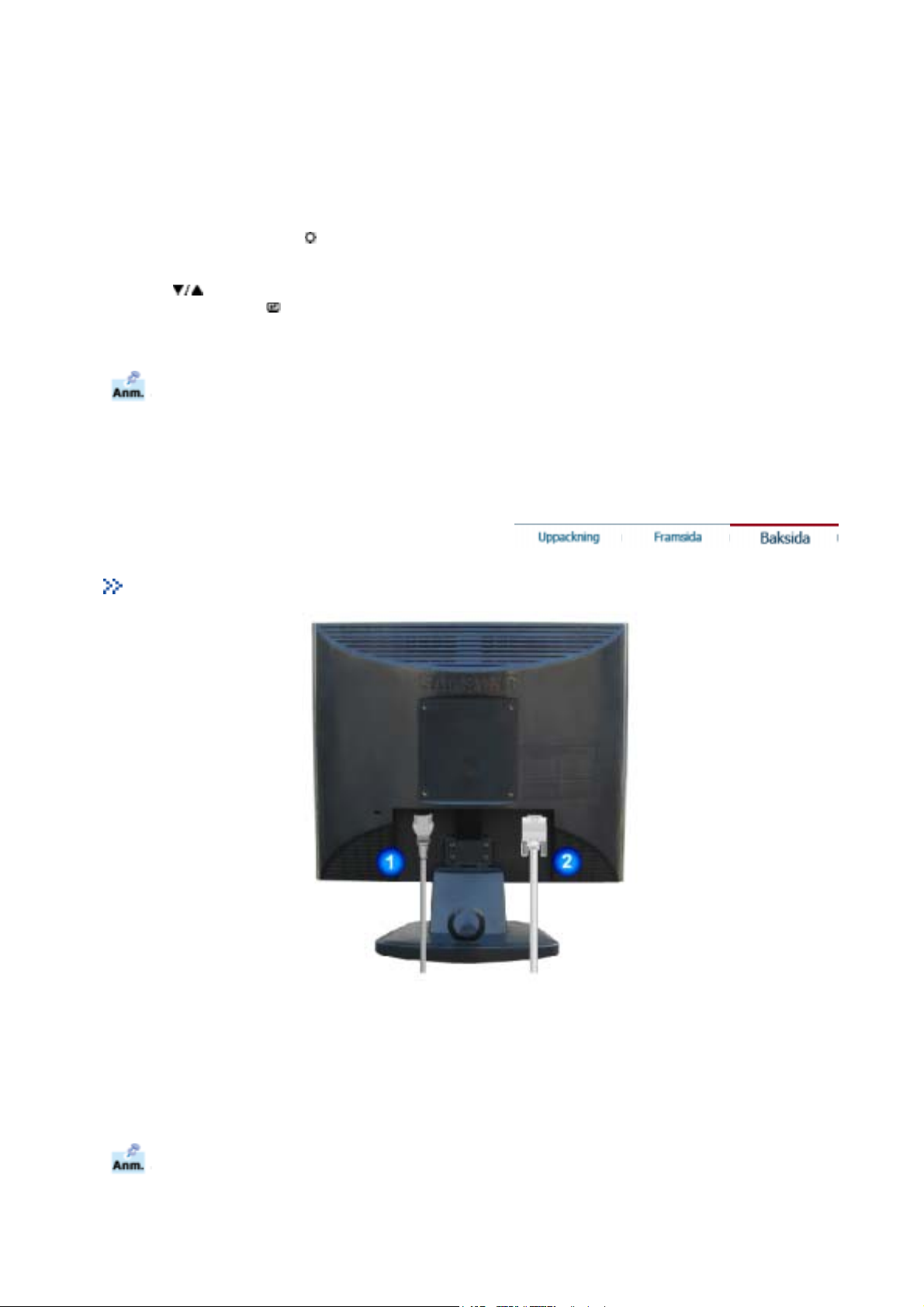
4) Favorit
A
A
A
A
Trots att värdena noga valts ut av våra ingenjörer, tycker du kanske
inte om de förkonfigurerade värdena pga personliga önskemål.
I sådant fall kan du själv justera ljusstyrka och kontrast på OSD-menyn.
3. Strömbrytare
Strömindikator Den här lampan visar grönt ljus under normal funktion, och ändras till gult
4. Brightness-knapp [ ]
2,4. Justeringsknappar
[]
5. Enter-knapp [ ]
Auto-knappen
Anm.: Se Strömspararen som beskrivs i handboken, för ytterligare information om energisparande
funktioner. För att spara ström stängs monitorn av när den inte används eller när man lämnar den under
längre stunder.
nvänd den här knappen för att sätta på och stänga av monitorn.
när man gör justeringar.
När OSD inte visas på skärmen, tryck på knappen för att justera
ljusstyrkan.
De här knapparna är till för att markera och justera saker på menyn.
nvänds för att välja OSD-menyn.
ktivera automatisk justering.
Baksidan
(Mönstret på baksidan kan variera en del på olika monitorer.)
1. Elanslutning Koppla in elsladden för monitorn till eluttaget på monitorns baksida.
2. 15-pinnarna D-sub port
Se avsnittet Anslutning av monitorn för vidare upplysningar om kabelkopplingar.
nslut den medföljande signalkabeln till 15-pinnarna D-sub kontakten på
bildskärmens baksida.
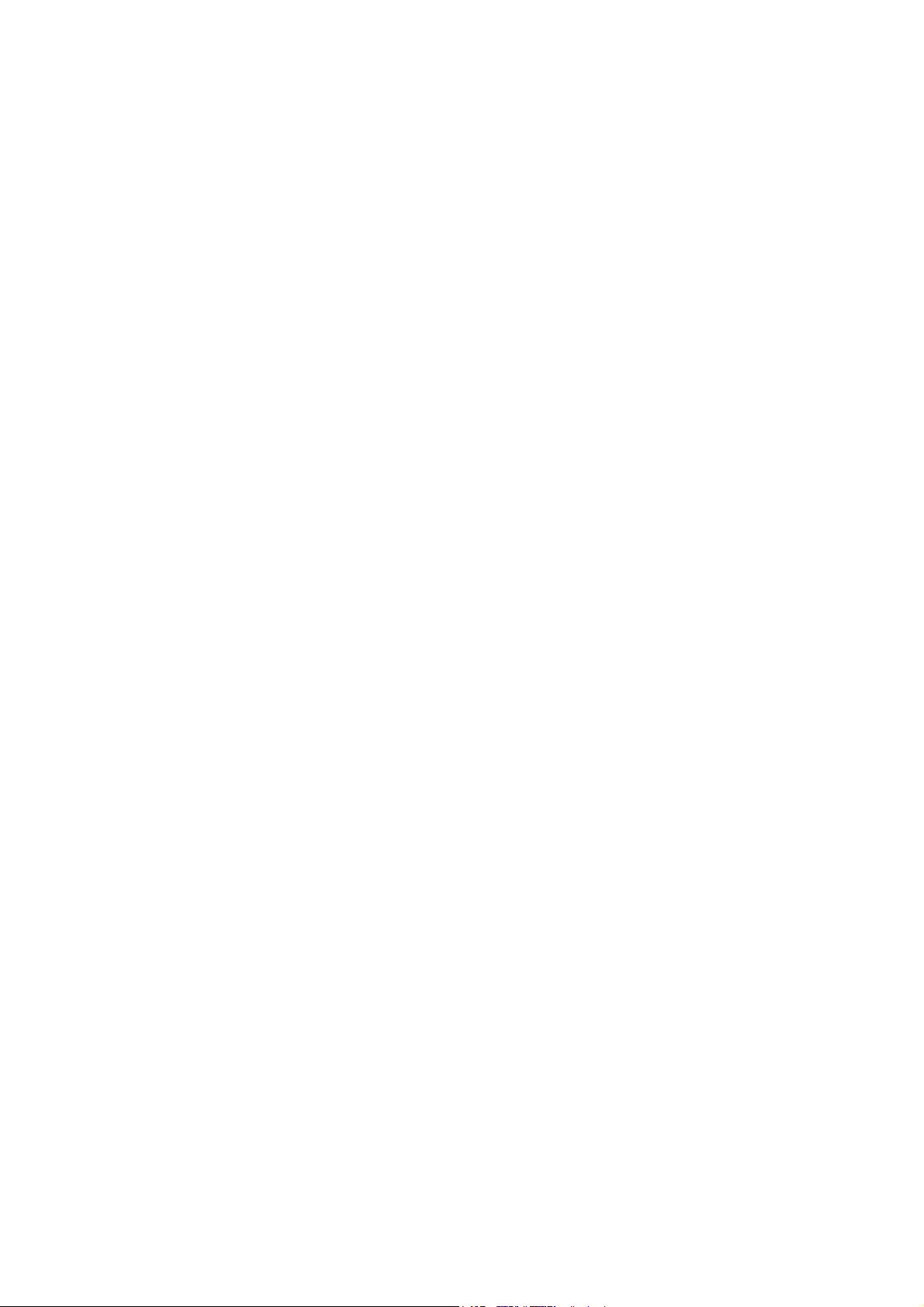
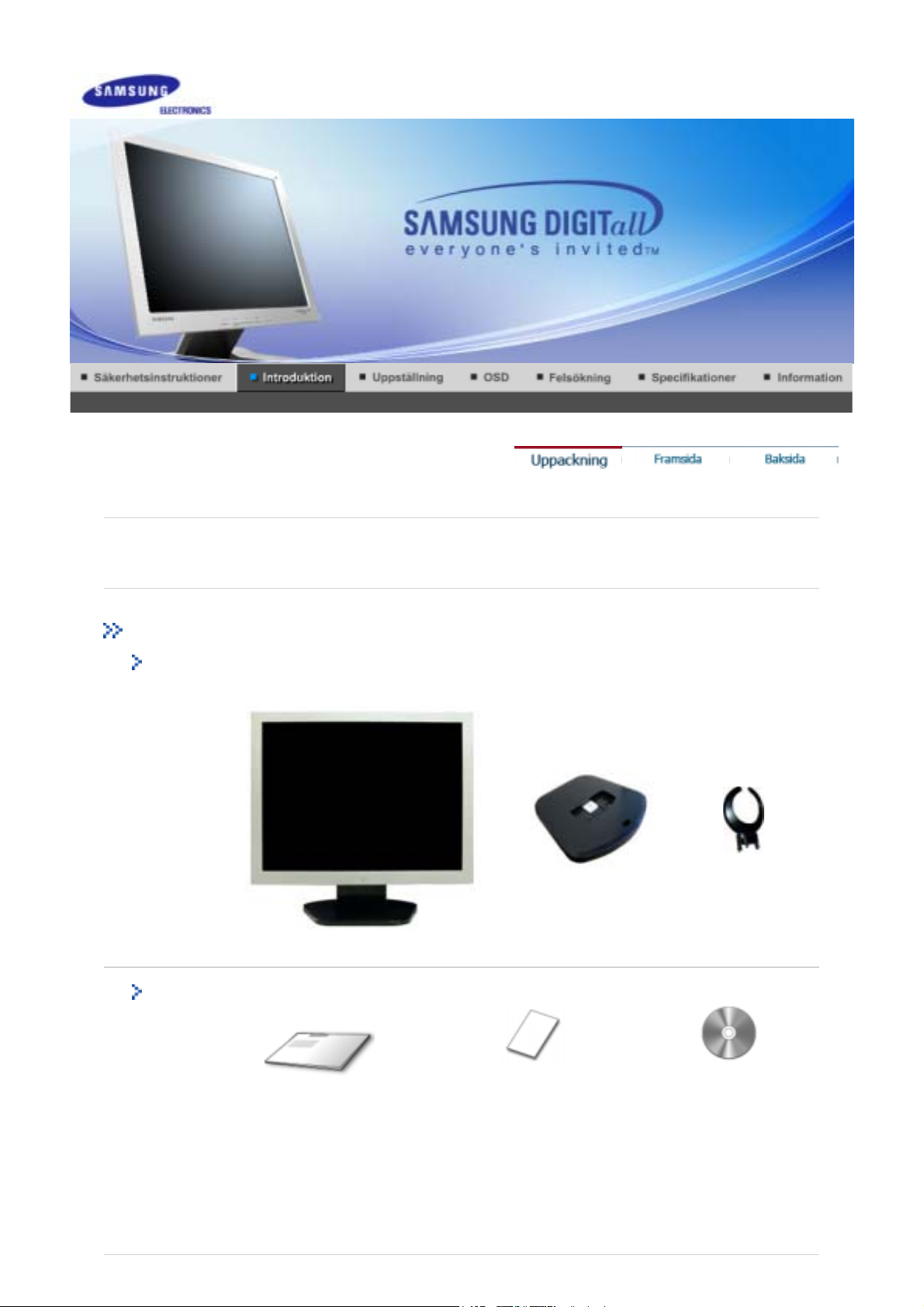
Packa upp
Anslutning av monitorn
Kontrollera noga att följande delar medföljer monitorn.
Om någonting saknas, så kontakta inköpsstället.
monitorn Underdel Hållare
Bruksanvisning
Bruksanvisning,
bildskärmsdrivrutin,
Natural Color-
Guide för snabb installation Garantikort
programvara,
MagicTune™-
programvara och
installations-CD
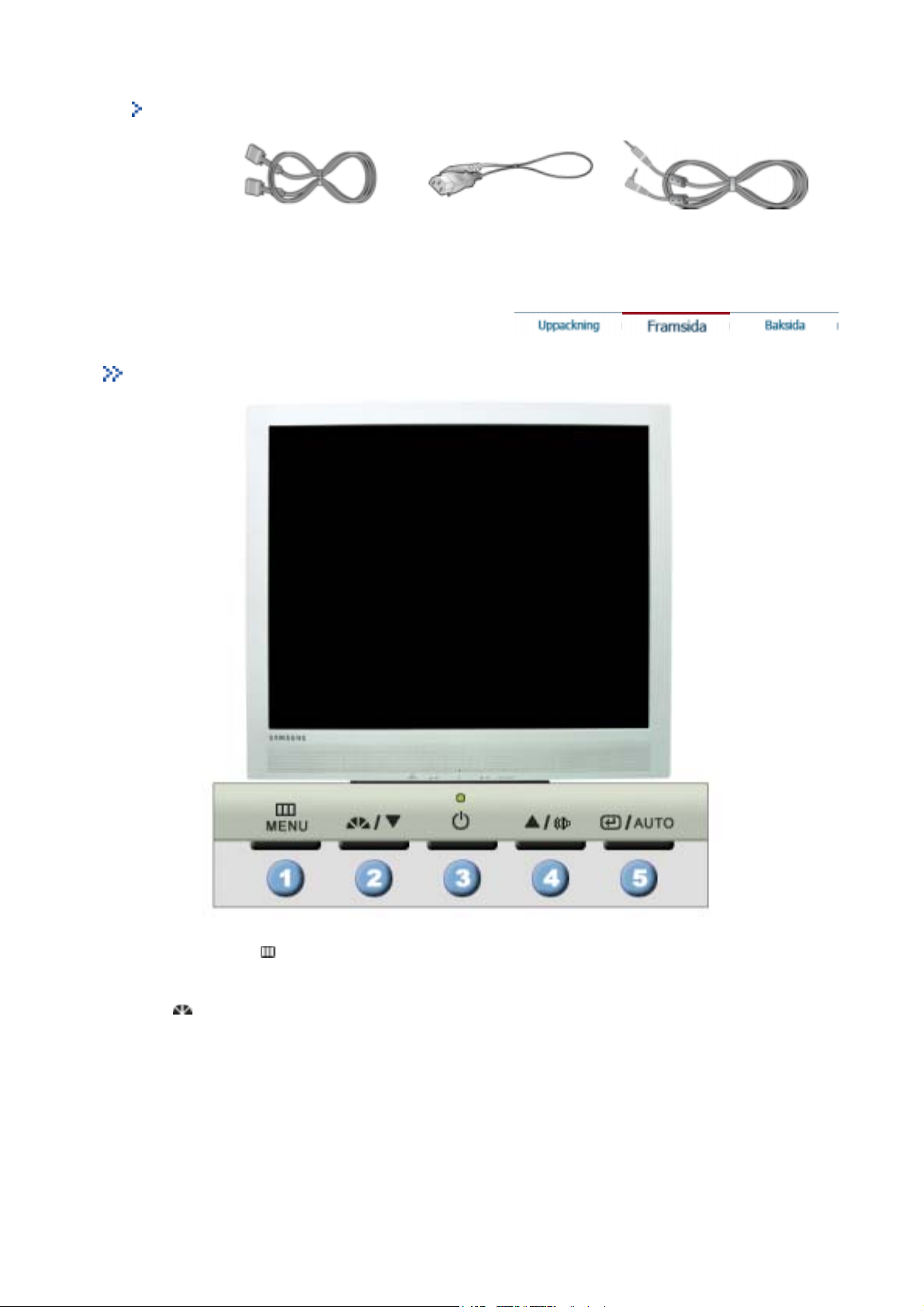
Kabel
Framsidan
Signalkabel Elkabel Ljudkablar
1. Menyknapp [ ]
2. MagicBright-knappen
[]
Öppnar OSD-menyn. Används även för att stänga OSD-menyn eller återgå
till föregående meny.
MagicBright är en ny bildskärmsfunktion som erbjuder en dubbelt så
ljusstark och skarp visningskvalitet jämfört med befintliga bildskärmar.
Funktionen tillhandahåller den ljusstyrka och upplösning som passar bäst
för att läsa text, surfa på Internet eller titta på multimedia-animeringar för
att tillgodose skiftande användarbehov. Användaren kan lätt välja ett av tre
förkonfigurerade alternativ för ljusstyrka och upplösning genom att helt
enkelt klicka på en av kontrollknapparna för MagicBright, som sitter på
bildskärmens framsida.
1) Text : Normal ljusstyrka
För dokumentation eller arbeten med mycket text.
2) Internet : Medelhög ljusstyrka
För arbete med en blandning av bilder som t ex text och grafik.
3) Nöje : Hög ljusstyrka
För att titta på rörliga bilder som t ex DVD eller VCD.
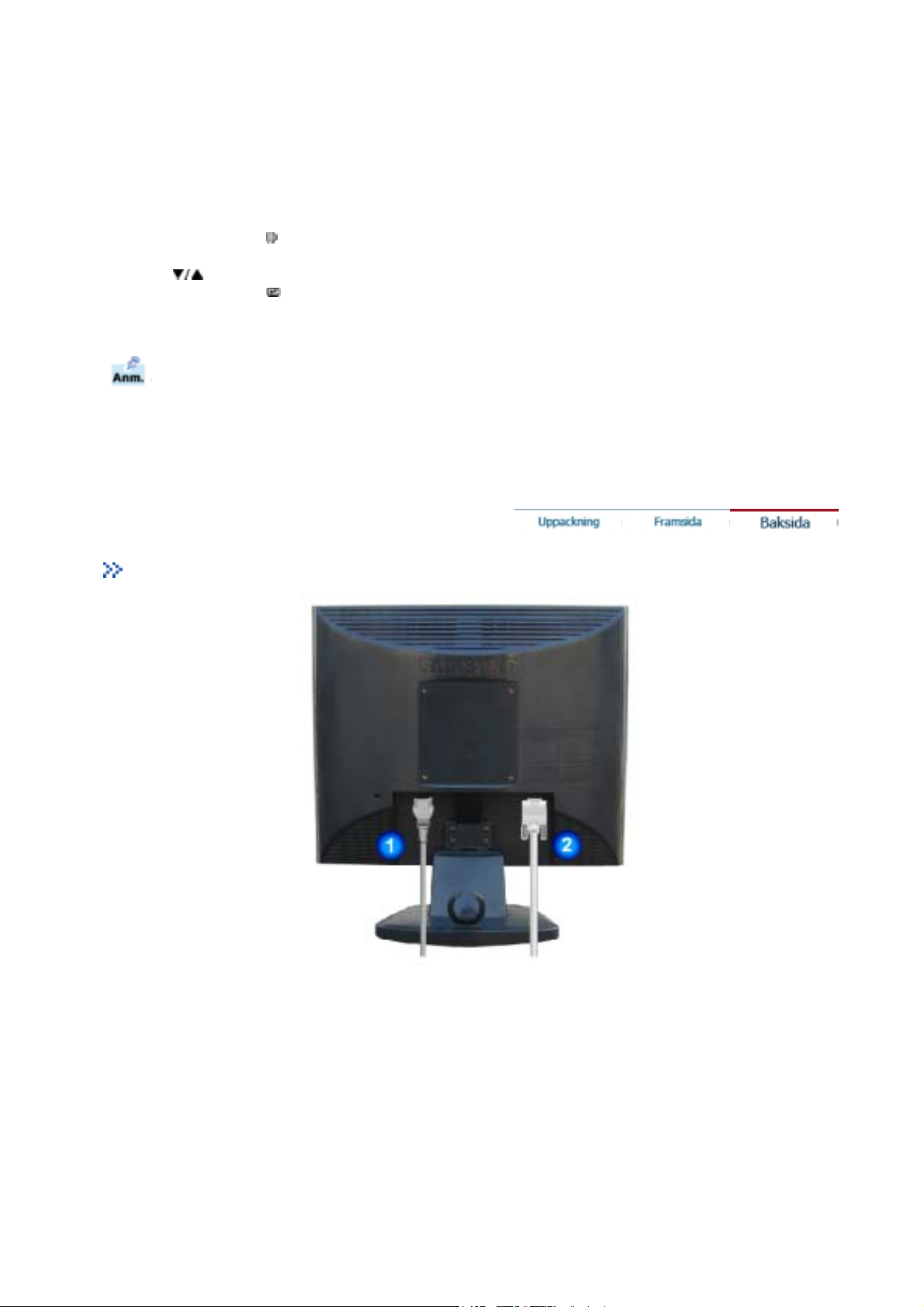
4) Favorit
A
V
A
A
A
Trots att värdena noga valts ut av våra ingenjörer, tycker du kanske
inte om de förkonfigurerade värdena pga personliga önskemål.
I sådant fall kan du själv justera ljusstyrka och kontrast på OSD-menyn.
3. Strömbrytare
Strömindikator Den här lampan visar grönt ljus under normal funktion, och ändras till gult
4.
olymknapp [ ] När OSD inte visas på skärmen, tryck på knappen för att justera volymen.
2,4. Justeringsknappar
[]
5. Enter-knapp [ ]
Auto-knappen
Anm.: Se Strömspararen som beskrivs i handboken, för ytterligare information om energisparande
funktioner. För att spara ström stängs monitorn av när den inte används eller när man lämnar den under
längre stunder.
nvänd den här knappen för att sätta på och stänga av monitorn.
när man gör justeringar.
De här knapparna är till för att markera och justera saker på menyn.
nvänds för att välja OSD-menyn.
ktivera automatisk justering.
Baksidan
(Mönstret på baksidan kan variera en del på olika monitorer.)
1. Elanslutning Koppla in elsladden för monitorn till eluttaget på monitorns baksida.
2. 15-pinnarna D-sub port
nslut den medföljande signalkabeln till 15-pinnarna D-sub kontakten på
bildskärmens baksida.
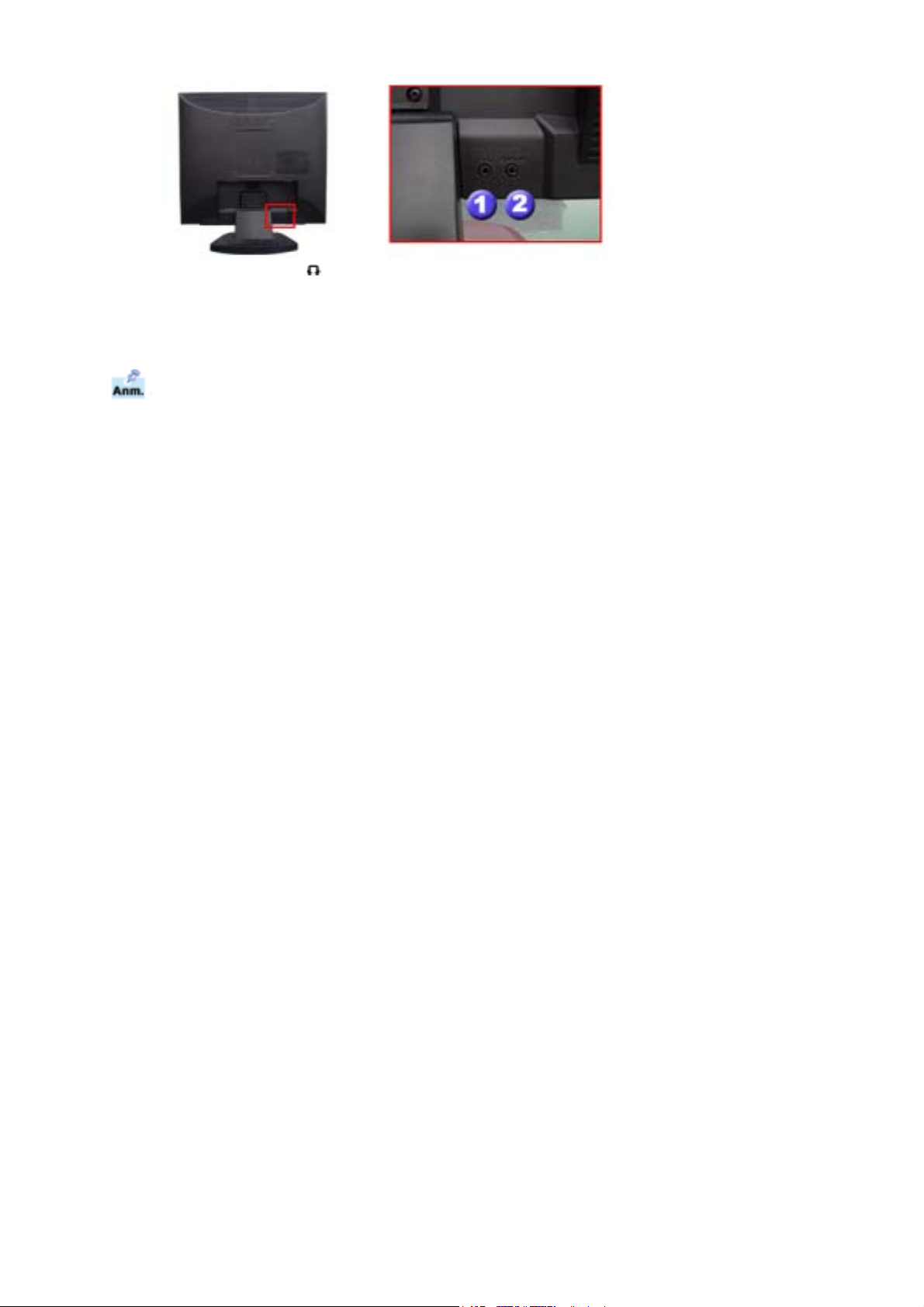
1. Hörlursanslutning [ ]
A
2. Datorljud anslutning
nslut audiokabeln här för att höra ljudet från datorns ljudkort.
Se avsnittet Anslutning av monitorn för vidare upplysningar om kabelkopplingar.
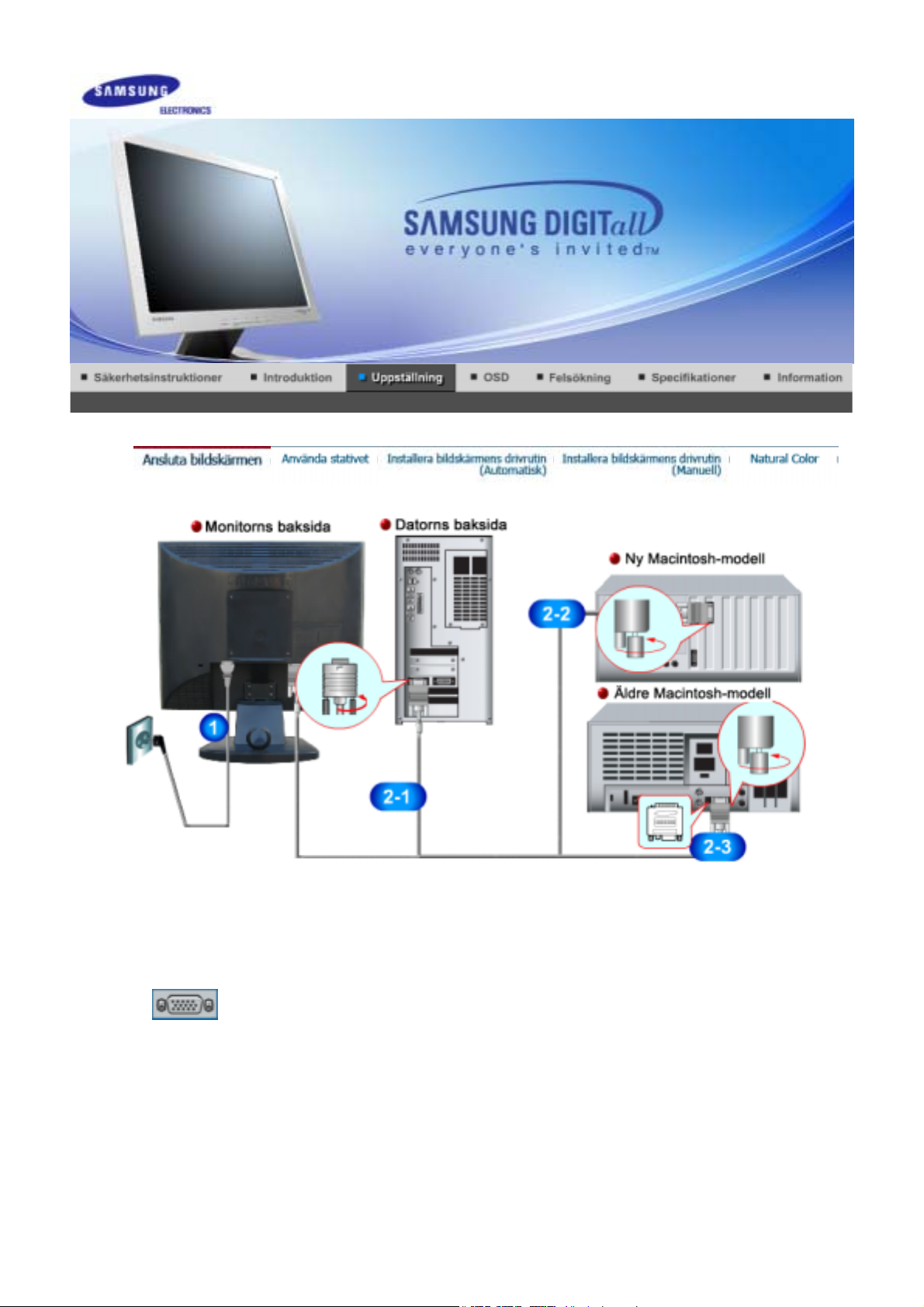
A
A
A
1. Koppla elsladden för monitorn till eluttaget på baksidan av datorn.
Sätt i monitorsladden i en närbelägen väggkontakt.
2-1.
2-2.Ansluten till en Macintosh
2-3. Om du har en äldre Macintosh-modell, måste du ansluta bildskärmen med en speciell Mac-adapter.
3. Sätt på datorn och monitorn. Om monitorn visar en bild, är installationen klar.
nvända D-sub-anslutningen (analog) på videokortet.
nslut den medföljande datakabeln till 15-stifts D-sub kontakten på bildskärmens baksida.
nslut bildskärmen till Macintosh-datorn med D-SUB-anslutningskabeln.
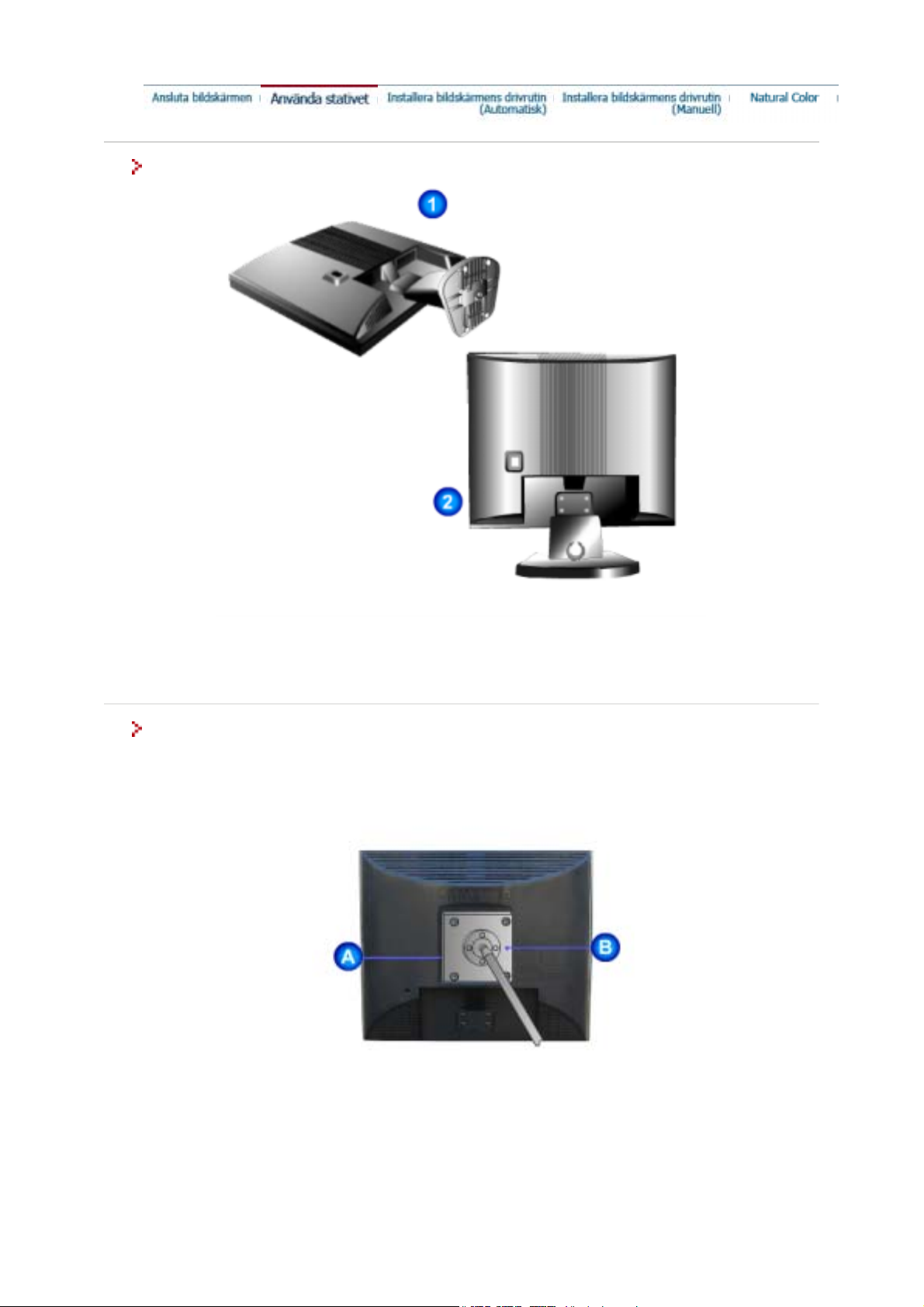
Montering av bildskärm
1. Bildskärm och underdel
2. Bildskärm och hållare
Montera en fot
Denna bildskärm accepterar en 75 mm x 75 mm VESA-kompatibel monteringskonsol.
A. Monitorn
B. Monteringskonsol
1. Stäng av bildskärmen och drag ut nätsladden.
2. Placera bildskärmen upp och ner på en platt yta med en kudde under för att inte skada LCD-skärmen.
3. Skruva loss de fyra skruvarna och ta bort foten från bildskärmen.
4. Passa in monteringskonsolen med hålen i bakhöljets monteringsfäste och fäst med de fyra skruvar
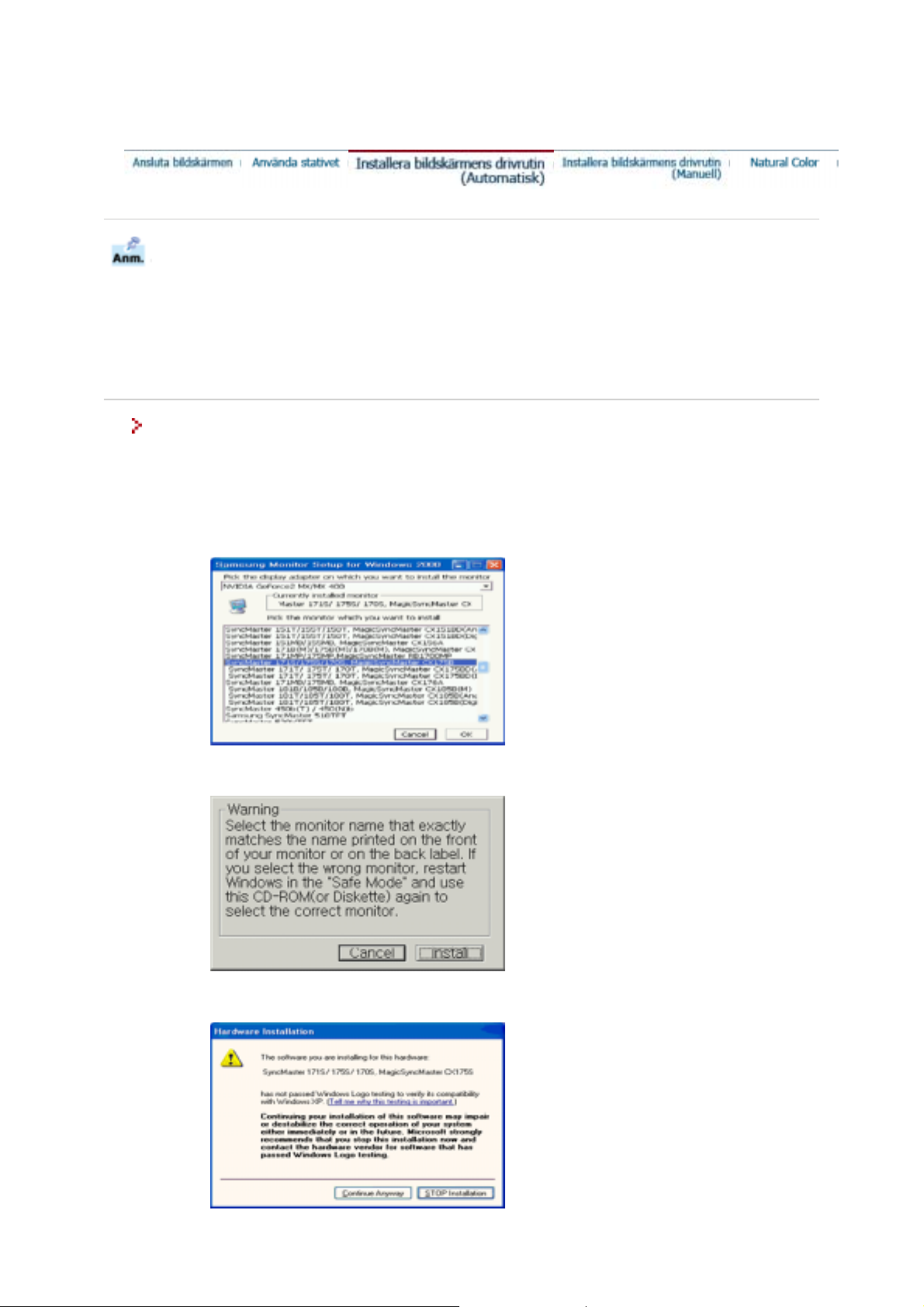
som medföljde den vertikala eller horisontella armen, väggmontaget eller annan fot.
När operativsystemet för monitorns drivrutin säger till, sätt in CD:n som medföljer
monitorn. Installation av en drivrutin skiljer sig lite från ett operativsystem till ett annat.
Följ instruktionerna som hör till det operativsystem Ni har.
Gör iordning en tom CD och ladda ner drivrutinens programfil på följande Hemsidor på Internet:
z Hemsidor på Internet : http://www.samsung-monitor.com/ (Worldwide)
http://www.samsungusa.com/monitor (endast i USA)
http://www.samsung.se/
Windows XP/2000
1. Sätt in CD:n i CD-ROM stationen.
2. Klicka på "Windows XP/2000 Driver".
3. Välj er bildskärmsmodell på listan och klicka sedan på "OK" -knappen.
4. Klicka på "Installera"-knappen i "Varning!"-fönstret.
5. Om ni ser följande "Meddelande"-ruta, klicka på "Fortsätt ändå -knappen. Klicka sedan "OK.
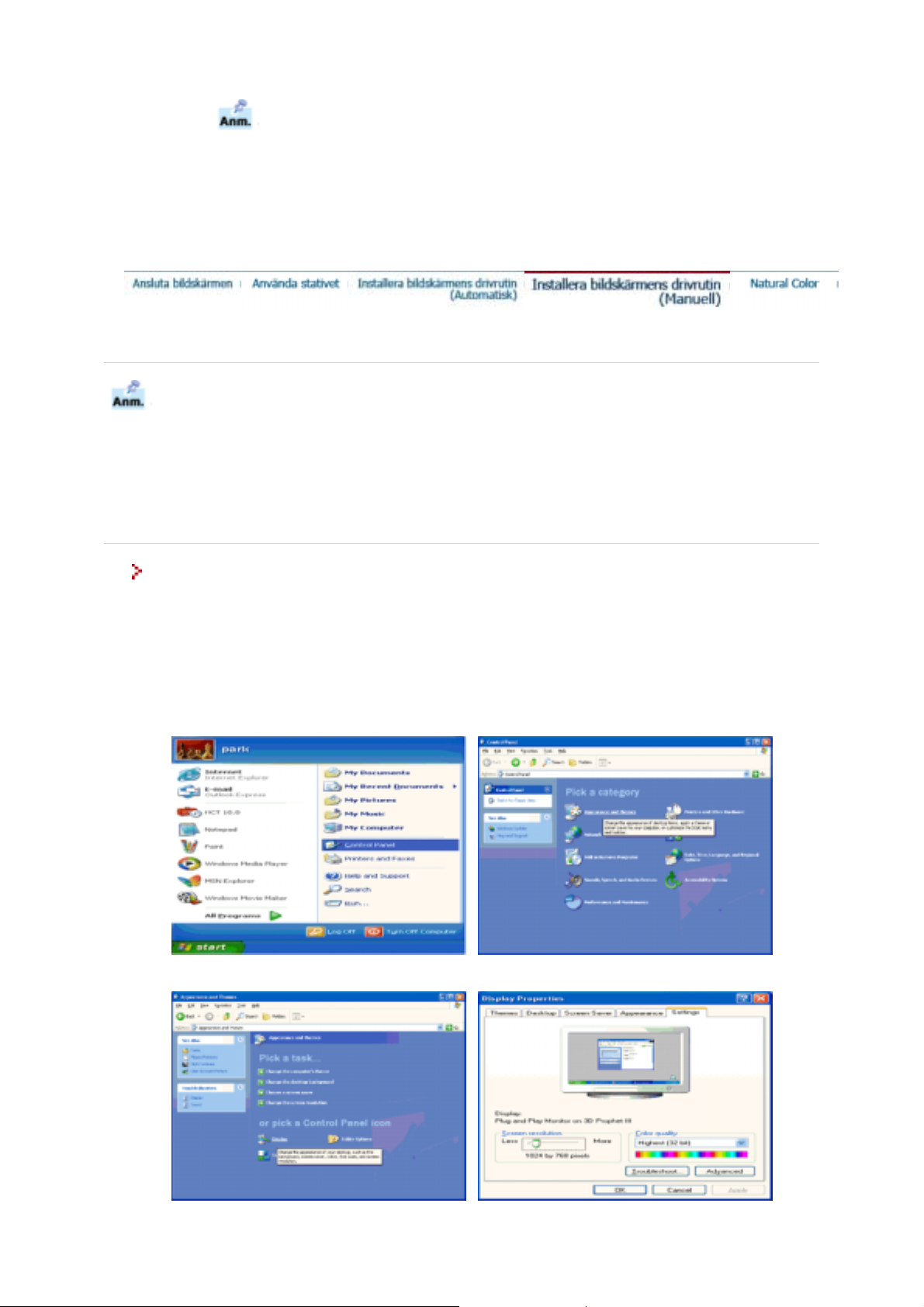
Körprogrammet för bildskärmen finns under MS-loggan som certifierar det,
m
och denna installation skadar inte ert system.
*Det certifierade körprogrammet kommer att finnas på SAMSUNG hemsida för bildskär
http://www.samsung-monitor.com/.
6. Installationen av bildskärmsprogrammet är klar.
Windows XP | Windows 2000 | Windows NT | Linux
När operativsystemet för monitorns drivrutin säger till, sätt in CD:n som medföljer
monitorn. Installation av en drivrutin skiljer sig lite från ett operativsystem till ett annat.
Följ instruktionerna som hör till det operativsystem Ni har.
Gör iordning en tom CD och ladda ner drivrutinens programfil på följande Hemsidor på Internet:
z Hemsidor på Internet : http://www.samsung-monitor.com/ (Worldwide)
http://www.samsungusa.com/monitor (endast i USA)
http://www.samsung.se/
Microsoft® Windows® XP OperativSystem
1. Sätt in CD:n i CD-ROM stationen.
2. Klicka på "Börja" —> "Kontrollpanel" och clicka sedan på ikonen "Appearance and Themes"
Utseende och teman.
3. Klicka på "Visa"-ikonen och välj fliken "Inställningar" ; klicka därefter på "Avancerade".
4. Klicka på knappen "Karaktäristika" på fliken "Bildskärm" och välj fliken "Körprogram".
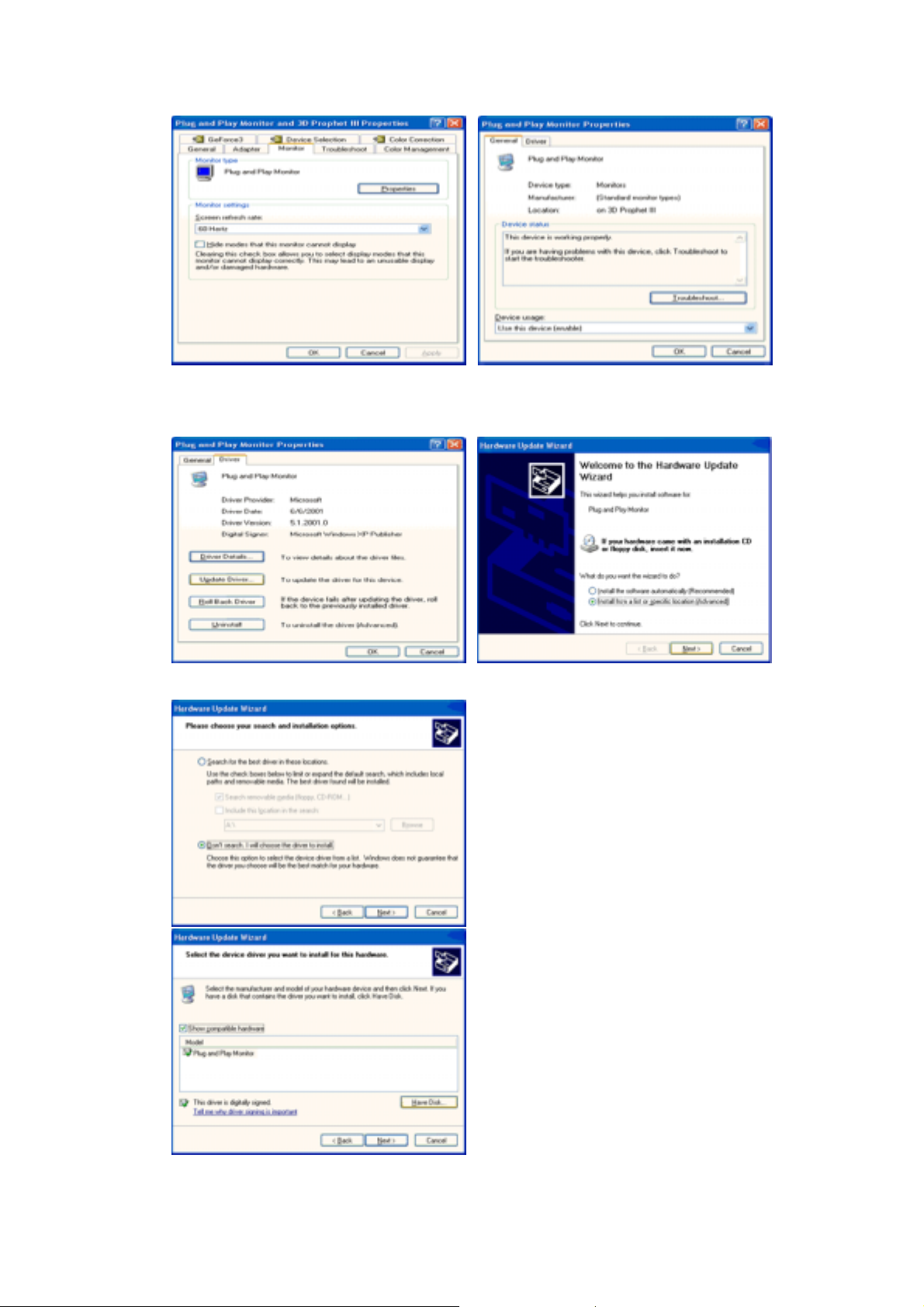
5. Klicka på "Uppdatera körprogram" och välj "Installera från en lista eller…" och klicka
sedan "Nästa"-knappen.
6. Välj "Sök inte, jag ska…", klicka på "Nästa" " och sedan "Har diskett".
7. Klicka på "Bläddra"-knappen och välj sedan A:(D: Driver) och v\ älj er bildskärmsmodell
på modellförteckningen och klicka på "Nästa"-knappen.
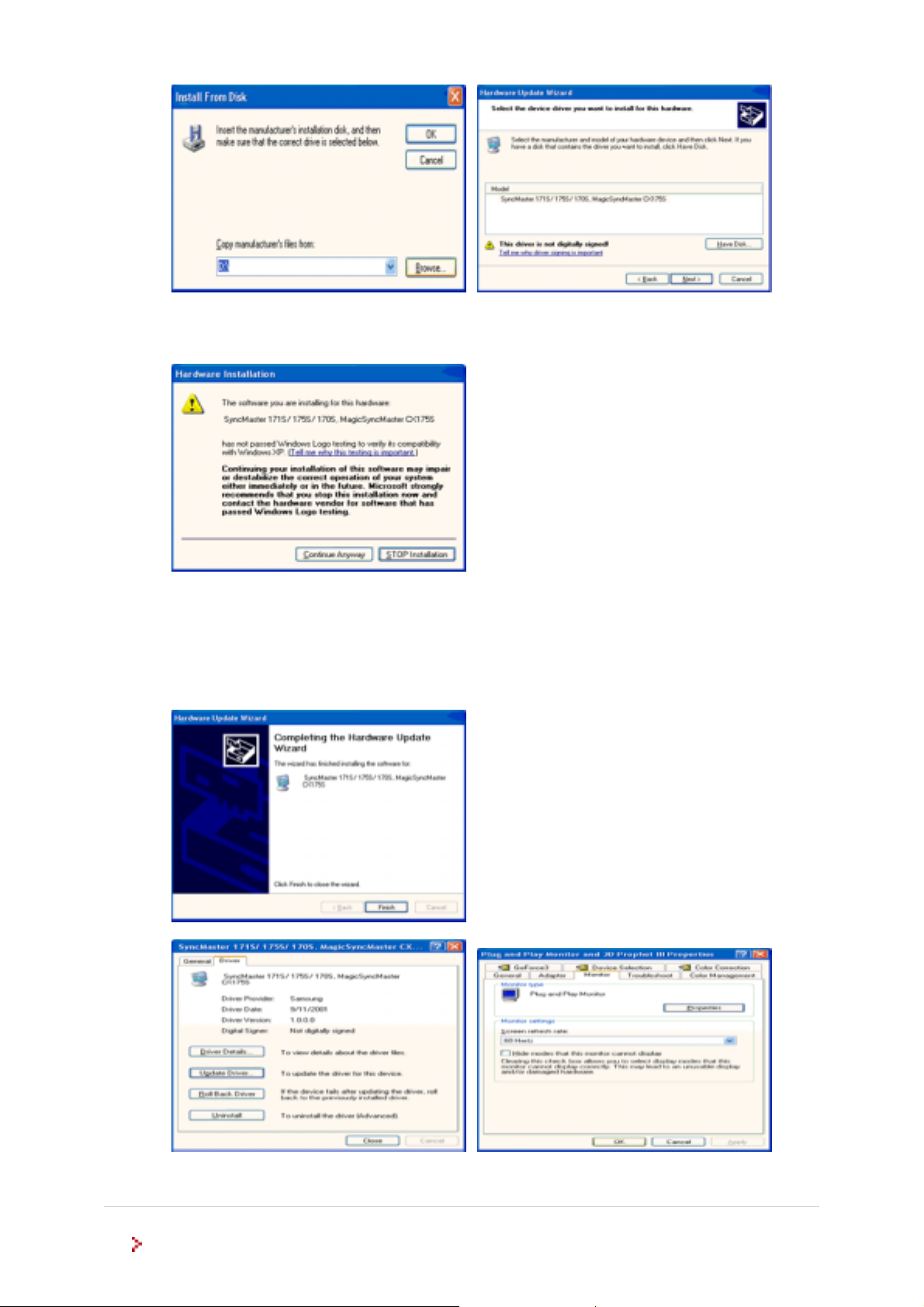
8. Om ni ser följande "Meddelande"-ruta, klicka på "Fortsätt ändå"-knappen. Klicka sedan
"OK".
Körprogrammet för bildskärmen finns under MS-loggan som certifierar det, och denna
installation skadar inte ert system.
*Det certifierade körprogrammet kommer att finnas på SAMSUNG hemsida för
bildskärmar
http://www.samsung-monitor.com/
.
9. Klicka på "Stäng"-knappen och klicka sedan på "OK".
10. Installationen av bildskärmens körprogram är klar.
Microsoft
®
Windows® 2000 OperativSystem

V
När Ni kan se texten "Digital signature not found" (Digital signatur ej påträffad) på
monitorn, så följ anvisningarna nedan:
1. Välj "OK"-knappen på "Sätt i CD"-rutan.
2. Klicka på "Bläddra"-knappen på "Önskad fil"-rutan.
3. Välj A:(D: Driver) och klicka sedan p\ å "Öppna" -knappen och därefter "OK"-knappen.
Guide för manuell installation av monitorn
1. Klicka på "Starta", "Inställning", "Kontrollpanelen".
2. Dubbelklicka på "Visa" -ikonen.
3. Välj fliken "Inställningar" och klicka sedan på "Avancerad"
4. Välj "Monitor".
Fall 1: Om knappen "Egenskaper" är inaktiv, innebär det att Er monitor är rätt konfigurerad.
ar god avsluta installationen.
Fall 2: Om knappen "Egenskaper" är aktiv, klickar Ni på denna.
Följ sedan nedanstående steg i tur och ordning.
5. Klicka på "Drivrutin" och sedan på "Uppdatera drivrutin" och därefter på "Nästa"-knappen.
6. Välj "Visa en lista på kända drivrutiner för denna apparat så att jag kan välja en särskild drivrutin" och
klicka sedan på "Nästa" och därefter "Har diskett".
7. Klicka på "Bläddra"-knappen och välj därefter A:(D: Driver). \
8. Klicka på "Öppna"-knappen, och sedan på "OK".
9. Välj Er monitormodell och klicka på "Nästa"-knappen, och sedan på följande "Nästa" knapp.
10. Klicka på "Avsluta"-knappen och sedan på "Stäng"-knappen.
Om Ni sedan ser rutan med texten "Digital signatur ej påträffad" så klicka på "Ja"-knappen.
Därefter klickar Ni på "Avsluta"-knappen och sedan på "Stäng"-knappen.
Microsoft
®
Windows® NT OperativSystem
1. Klicka på Starta, Inställningar, Kontrollpanelen och dubbelklicka sedan på Visa.
2. I rutan Visa registreringsinformation klicka på fliken Inställning och klicka sedan på Alla
displaytyper.
3. Välj en typ som Ni vill använda (Upplösning, Antal färger och Vertikal frekvens) och klicka sedan på
OK.
4. Klicka på Tillämpa om Ni ser att monitorrutan fungerar normalt efter att Ni klickat på Testa. Om
rutan inte är normal, byter Ni till en annan displaytyp (lägre upplösning, färgantal eller frekvens).
Obs:Om det inte finns någon typ i rutan "Alla displaytyper", så välj nivå på upplösning och vertikal frekvens
genom att slå upp avsnittet om "Förinställningar på monitorn" i denna guide.
Linux OperativSystem
För att verkställa X-Window (X-fönstret) måste Ni göra filen X86Config, som är en slags
systeminställningsfil.
1. Tryck på Enter vid första och andra skärmen efter att Ni verkställt X86Config-filen.
2. Den tredje skärmen gäller inställningen av musen.
3. Gör inställningen för datormusen.
4. Nästa skärm är till för att välja tangentbord.
5. Gör tangentbordsinställningen för datorn.
6. Nästa skärm är till för att sätta in monitorn.
7. Ställ först av allt in den horisontella frekvensen för monitorn. (Ni kan skriva in frekvensen direkt.)
8. Ställ in den vertikala frekvensen för monitorn. (Ni kan skriva in frekvensen direkt.)
9. Skriv in Er monitors modellbeteckning.
Denna information kommer inte att påverka verkställandet av X-Window.
10. Ni har nu avslutat installationen av monitorn.
Verkställ X-Window efter inställning av annan hårdvara som begärs i filprogrammet.
Natural Color

Mjukvara för naturlig färg "Natural Color" Software
Ett av de nyaste problemen med att använda en dator är att färgen på bilderna som trycks ut på en
skrivare, eller andra bilder som avlästs på en scanner eller via digitalkamera inte är samma som de som
visas på monitorn.
"Natural Color" är precis rätt lösning på detta problem.
Det är ett färghanteringssystem som utvecklats av Samsung Electronics i samarbete med Korea Electronics
& Telecommunications Institute (ETRI). Detta system finns enbart till SAMSUNG monitorer och gör att
färgerna på monitorn är desamma som på den tryckta eller avlästa bilden.
För ytterligare information, titta på Hjälp (F1) i dataprogrammet.
Installation av "Natural Color"-programmet
Vill Ni installera programmet för hand, så sätt i CD:n som levereras tillsammans med Samsung-monitorn i
diskettstationen för CD-ROM, klicka på [Start]-knappen i Windows och välj sedan [Kör].
Skriv D: color eng setup.exe och tryck sedan p\\\ å <retur>-tangenten.
(Om den diskettstation där CD:n sitter inte betecknas som D: , s\ å skriv in den bokstavsbeteckning som
gäller.)
Hur man raderar dataprogrammet "Natural Color"
Välj [Inställning]/[Kontrollpanel] på [Start]-menyn och dubbelklicka sedan på [Lägg till/Radera program].
Välj "Natural Color" från listan och klicka sedan på [Lägg till/Radera]-knappen.

1. Använd den här knappen för att öppna OSD och aktivera en markerad menypost.
2. Justera menyposter.
3. Justera menyposter.
4. Aktivera en markerad menypost.
MagicTune™2.5 manual
AUTO

Meny Innehåll
När du trycker på knappen 'AUTO', visas skärmen för automatisk justering enligt
den animerade skärmen i mitten.
Den automatiska justeringen gör det möjligt för monitorn att automatiskt anpassa
AUTO
sig till den inkommande videosignalen. Finhet- och grovleksvärdena samt
lägesvärdena justeras automatiskt.
För att ytterligare skärpa automatinställningen, utför 'AUTO'-funktionen medan
AUTO PATTERN är på. (Tryck här för att titta på animeringsklipp för automatisk
justering.)
MagicBright™
Meny Innehåll
MagicBright™ Tryck en gång till på MagicBright-knappen och välj önskat läge.

- fyra olika lägen (anpassad/text/Internet/underhållning)
Ljus
Meny Innehåll
Ljus Justera Brightness.
Bild

Meny Innehåll Spela/Stopp
Ljus
Kontrast Justera Contrast.
Justera Brightness.
Direkta kontrollfunktioner : När OSD inte visas på skärmen,
tryck på knappen för att justera ljusstyrkan.
Färg
Meny Innehåll Spela/Stopp
Färgton
Färgkontroll
Gamma Välj ett av tre förinställda gammalägen.
Du kan ändra färgton och välja ett av fyra lägen - Sval , Normal,
Varm och Favorit .
Följ nedan steg för att justera enskild färg Röd(R), Grön(G), Blå
(B).
Bild

Meny Innehåll Spela/Stopp
Grov
Fin
Skärpa Följ dessa instruktioner för att justera bildens skärpa.
H-position
V-position
Tar bort brus som t ex vertikala ränder. Justeringen Coarse kan
flytta skärmbildsområdet. Du kan flytta det till mitten med
menyn för horisontell kontroll.
Tar bort brus som t ex horisontella ränder. Om bruset kvarstår
även efter justeringen Fine, ska du upprepa justeringen efter att
ha justerat frekvensen (klockhastigheten).
Följ dessa anvisningar för att ändra läget på monitorrutans hela
display.
Följ dessa anvisningar för att ändra läget på monitorrutans hela
display.
OSD

Meny Innehåll Spela/Stopp
Följ dessa steg för att ändra språket i menyn. Du kan välja ett
av sju språk (English, Deutsch, Franςais, Italiano, Español,
Språk
Svenska, ryska,).
Obs: Det språk Ni väljer påverkar enbart språket på (OSD)
menyn. Det har ingen effekt på någon programvara som körs
på datorn.
H-position
V-position
Transparens
Visa tid
Inst.
Ni kan ändra det Horisontal läge där bildskärmsmenyn (OSD)
visas på monitorn.
Ni kan ändra det vertikala läget där bildskärmsmenyn (OSD)
visas på monitorn.
Menyn kommer att stängas av automatiskt om inga justeringar
gjorts under tiden tidsperiod.
Menyn kommer att stängas av automatiskt om inga justeringar
gjorts under tiden tidsperiod.
Man kan ställa in den tid menyn kommer att vänta innan den
stängs av.

Meny Innehåll Spela/Stopp
Återställ bild Bild -parametrar ersätts med förinställda standardvärden.
Återställ färg
Information
Färg parametrarna ersätts av fabrikens förprogrammerade
värden.
Meny Innehåll
Information Visar en bildkälla, visningsläge på OSD-skärmen.

1. Använd den här knappen för att öppna OSD och aktivera en markerad menypost.
2. Justera menyposter.
3. Justera menyposter.
4. Aktivera en markerad menypost.
MagicTune™2.5 manual
AUTO

Meny Innehåll
När du trycker på knappen 'AUTO', visas skärmen för automatisk justering enligt
den animerade skärmen i mitten.
Den automatiska justeringen gör det möjligt för monitorn att automatiskt anpassa
AUTO
sig till den inkommande videosignalen. Finhet- och grovleksvärdena samt
lägesvärdena justeras automatiskt.
För att ytterligare skärpa automatinställningen, utför 'AUTO'-funktionen medan
AUTO PATTERN är på. (Tryck här för att titta på animeringsklipp för automatisk
justering.)
MagicBright™
Meny Innehåll
MagicBright™ Tryck en gång till på MagicBright-knappen och välj önskat läge.

- fyra olika lägen (anpassad/text/Internet/underhållning)
Volym
Meny Innehåll
Volym När OSD inte visas på skärmen, tryck på knappen för att justera volymen.
Bild

Meny Innehåll Spela/Stopp
Ljus
Kontrast Justera Contrast.
Justera Brightness.
Direkta kontrollfunktioner : När OSD inte visas på skärmen,
tryck på knappen för att justera ljusstyrkan.
Färg
Meny Innehåll Spela/Stopp
Färgton
Färgkontroll
Gamma Välj ett av tre förinställda gammalägen.
Du kan ändra färgton och välja ett av fyra lägen - Sval , Normal,
Varm och Favorit .
Följ nedan steg för att justera enskild färg Röd(R), Grön(G), Blå
(B).
Bild

Meny Innehåll Spela/Stopp
Grov
Fin
Skärpa Följ dessa instruktioner för att justera bildens skärpa.
H-position
V-position
Tar bort brus som t ex vertikala ränder. Justeringen Coarse kan
flytta skärmbildsområdet. Du kan flytta det till mitten med
menyn för horisontell kontroll.
Tar bort brus som t ex horisontella ränder. Om bruset kvarstår
även efter justeringen Fine, ska du upprepa justeringen efter att
ha justerat frekvensen (klockhastigheten).
Följ dessa anvisningar för att ändra läget på monitorrutans hela
display.
Följ dessa anvisningar för att ändra läget på monitorrutans hela
display.
OSD

Meny Innehåll Spela/Stopp
Följ dessa steg för att ändra språket i menyn. Du kan välja ett
av sju språk (English, Deutsch, Franςais, Italiano, Español,
Språk
Svenska, ryska,).
Obs: Det språk Ni väljer påverkar enbart språket på (OSD)
menyn. Det har ingen effekt på någon programvara som körs
på datorn.
H-position
V-position
Transparens
Visa tid
Inst.
Ni kan ändra det Horisontal läge där bildskärmsmenyn (OSD)
visas på monitorn.
Ni kan ändra det vertikala läget där bildskärmsmenyn (OSD)
visas på monitorn.
Menyn kommer att stängas av automatiskt om inga justeringar
gjorts under tiden tidsperiod.
Menyn kommer att stängas av automatiskt om inga justeringar
gjorts under tiden tidsperiod.
Man kan ställa in den tid menyn kommer att vänta innan den
stängs av.

Meny Innehåll Spela/Stopp
Återställ bild Bild -parametrar ersätts med förinställda standardvärden.
Återställ färg
Information
Färg parametrarna ersätts av fabrikens förprogrammerade
värden.
Meny Innehåll
Information Visar en bildkälla, visningsläge på OSD-skärmen.

Innan Ni ringer efter service, kontrollera informationen i denna del av handboken för att se om Ni kan
lösa problemet själv. Om Ni fortfarande behöver hjälp så var vänlig ring telefonnumret på
garantikortet, telefonnumret i informationsdelen, eller kontakta Er återförsäljare.
Symtom Kontrollista Lösning
Det finns ingen bild på
skärmen. Jag kan inte
sätta på monitorn.
Sitter sladden i ordentligt? Kontrollera om sladden sitter i
kontakten och om det finns ström.
Kan Ni se "Kontrollera signal" på
bildskärmen?
Om strömmen är på, starta om
datorn för att titta på den första
bildrutan (den för inloggning) Ni ser.
Kontrollera om datorn är korrekt
ansluten.
Om den första bildrutan (för
inloggning) visar sig, så starta upp
datorn i rätt läge ("safe mode" för
Windows ME/2000/XP) och byt
sedan videokortets frekvens.
(Se förinställda monitor lägen)
Obs: Om startrutan (för inloggning)
inte visar sig, ska Ni kontakta ett
servicekontor eller Er försäljare.
Kan ni se texten "Ej optimalt läge.
Rekommenderat läge 1280 x
1024 60Hz"?
Detta meddelande visas när signalen
från videokortet överstiger de
högsta värdena för upplösning och
frekvens som monitorn rätt kan
hantera.
Justera siffrorna för upplösning och
frekvens till de max tal som gäller
för monitorn.
Om skärmen överskrider SXGA eller
75 Hz, visas meddelandet "Ej
optimalt läge. Rekommenderat
läge 1280 x 1024 60Hz" (Ej
optimerat läge. Rekommenderat
läge är 1280 x 1024 60 Hz). Om
skärmen överskrider 85 Hz, fungerar

skärmen som den ska men
meddelandet "Ej optimalt läge.
Rekommenderat läge 1280 x
1024 60Hz" visas i en minut och
försvinner sedan. Ändra till
rekommenderat läge under denna
enminutsperiod. (Meddelandet visas
igen om systemet startas om.)
Bildskärmen visar konstiga
färger eller bara svart och
vitt.
Skärmen har plötsligt råkat
i obalans.
Det finns ingen bild på skärmen.
Blinkar el-indikatorlampan på
monitorn med en sekunds
mellanrum?
Visar skärmen bara en färg, som om
man skulle titta på skärmen genom
ett ark cellofan?
Blev färgerna på skärmen konstiga
efter körning av något program eller
p g a att olika program kolliderat?
Har videokortet blivit ordentligt
insatt?
Har Ni bytt ut videokortet eller
körprogrammet?
Har ni justerat upplösningen eller
frekvensen till monitorn?
Monitorn står på PowerSave och
sparar ström.
Tryck på någon tangent på
tangentbordet eller flytta på musen
för att aktivera monitorn och
återställa bilden på skärmen.
Kontrollera att signalkabeln sitter
fast.
Se till att videokortet sitter i helt och
hållet i sin springa.
Starta om datorn.
Sätt i videokortet enligt
anvisningarna i handboken för detta
kort.
Justera skärmbildens läge och
storlek med hjälp av OSD´n.
Rätta till upplösningen och
frekvensen på videokortet.
(Se förinställda monitor lägen).
Skärmen är oskarp eller
OSD´n kan inte justeras..
LED blinkar men det finns
ingen bild på skärmen.
Det är bara 16 färger som
visas på bildskärmen.
Färgerna på skärmen har
förändrats efter att
videokortet bytts ut.
Det dyker upp ett
meddelande som lyder:
"Okänd monitor, Plug &
Play (VESA DDC) monitor
påträffad".
Skärmen kan råka i obalans p g a videokortets signalcykel. Justera
"Läge" med hjälp av OSD´n.
Har Ni justerat monitorns upplösning
eller frekvens?
Rätta till upplösningen och
frekvensen på videokortet.
(Se förinställda monitor lägen).
Är frekvenstalet rätt inställt när Ni
kontrollerar Display Timing på
menyn?
Ställ in frekvensen på rätt sätt
genom att titta i handboken för
videokortet och "förinställda monitor
lägen".
(Maximalfrekvensen per upplösning
kan vara olika från produkt till
produkt.)
Har Windows färger blivit rätt
inställda?
För Windows ME/2000/XP: Ställ in
färgerna rätt på Kontroll-panelen,
Display, Inställningar.
Har videokortet blivit rätt inställt? Ställ in videokortet genom att
referera till handboken för video
kortet.
Have you installed the monitor
driver?
Installera monitorns
körprogramenligt instruktionerna för
detta.
Titta i handboken för videokortet om
detta stöder Plug & Play (VESA
Installera körprogrammet för
monitorn i enlighet med

DDC)-funktionen. instruktionerna för installation av
detta.
Kontrollera följande moment om det är bekymmer med monitorn
1. Kontrollera om elsladden och kabeln är ordentligt isatt i datorn.
2. Kontrollera om datorn ger ifrån sig mer än 3 pip när den laddar upp efter start.
(Om den gör det, så beställ en service för moderkortet i datorn.)
3. Om Ni satt in ett nytt videokort eller om Ni satt ihop PC:n, kontrollera om körprogrammen för adaptern
(videon) och för monitorn blivit installerade.
4. Kontrollera om videoskärmens scanner-kvot är intälld på 75 Hz eller 85 Hz.
(Överstig inte 60 Hz när Ni använder den högsta upplösningen.)
5. Om Ni har problem med att installera adapter- (video-)körprogrammet, ladda datorn i Safe Mode, tag bort
display-adaptern i "Kontrollpanel, System, Device Administrator" och ladda sedan om datorn för att
installera körprogrammet för adaptern (videon) på nytt.
Om problem ständigt återkommer, så kontakta en auktoriserad service verkstad.
Frågor och svar
Fråga Svar
Hur kan jag ändra frekvensen? Frekvensen kan ändras genom att man konfigurerar om
videokortet.
Observera att programstödet för videokortet kan variera
beroende på vilken version av drivrutin som används. (Slå upp
dessa uppgifter i handboken för datorn eller videokortet.)
Hur kan jag justera upplösningen? Windows ME/XP/2000: Ställ in upplösningen i Kontrollpanelen,
Display, Settings.
Kontakta tillverkaren av videokortet för upplysningar.
Hur kan jag ställa in energisparfunktionen
(Power Save)?
Windows ME/XP/2000: Ställ in funktionen i BIOS-SETUP på
datorn eller skärmsläckaren. (Slå upp i Windows- eller
datorhandboken.)
Hur kan jag rengöra
ytterhöljet/bildskärmen?
Koppla ur sladden och gör sedan rent monitorn med en mjuk
duk. Använd rent vatten eller en utspädd lösning av milt
rengöringsmedel.
Lämna inte några rester av rengöringsmedlet eller repa höljet.
Låt inte något vatten komma in i datorn.
Kontroll via det inbyggda testprogrammet
Det inbyggda testprogrammet | Varningsmeddelande | Miljö | Nyttiga tips

Monitorn har ett inbyggt testprogram som gör att Ni kan kontrollera att den fungerar ordentligt.
Om monitorn och datorn är rätt ikopplade men monitorn fortfarande är mörk och strömindikatorn
blinkar, kör man monitorns automatiska testprogram på följande sätt:
Det inbyggda testprogrammet
1. Stäng av både datorn och monitorn.
2. Dra ur videokabeln från baksidan på datorn.
3. Sätt på monitorn.
Om monitorn fungerar som den ska, kommer ni att se en ruta med kant och text inuti, som på
följande bild.
En röd, en grön och en blå fyrkant finns också innanför ramen.
Om någon av dessa fyrkanter inte visar sig, är det något problem med monitorn. Den här rutan
blir också synlig under normalt arbete om videokabeln lossnar eller blir skadad.
4. Stäng av Monitorn och koppla in videokabeln och sätt sedan på både datorn och monitorn.
Om monitorn fortfarande är tom efter föregående procedur, titta då på videons kontrollprogram
och på datasystemet, monitorn fungerar normalt.
Varningsmeddelande
Om det är något fel på input-signalen, kommer ett meddelande på skärmen, eller skärmen blir
tom trots att lysdiodsignalen för eltillförseln fortfarande lyser. Meddelandet kan visa att
monitorn är för långt borta för avsökning, eller att Ni måste kontrollera signalkabeln.
Miljö
Var och hur monitorn är placerad kan påverka dess kvalité och prestanda.
1. Om det finns några bashögtalare nära monitorn, koppla ur och flytta dessa till ett annat
rum.
2. Tag bort alla elektroniska apparater som t ex radioapparater, fläktar, klockor och
telefoner som finns inom en meters avstånd från monitorn.
Nyttiga tips
z En monitor återskapar bildsignaler från PC:n. Om det är problem med PC:n eller videokortet, kan
detta därför göra att monitorn saknar bild, eller visar konstiga färger, dåligt ljud, "Videoläge ej

supporterad "? etc. I sådana fall, försök först att kontrollera upphovet till problemet och kontakta
sedan en service verkstad eller Er försäljare.
z När man vill bedöma hur monitorn fungerar.
Om det inte finns någon bild på skärmen eller meddelandet "Ej optimalt läge","Rekommenderat
läge 1280 x 1024 60Hz" kommer fram, så koppla ur kabeln från datorn medan monitorn
fortfarande är påkopplad.
{ Om ett meddelande kommer på bildskärmen eller om denna blir vit, betyder det att monitorn är
i funktion.
{ I detta fall ska ni söka problemet i datorn.

Allmänt
Välj modellnamn
SyncMaster 710V
Allmänt
Modellnamn SyncMaster 710V
Flytande kristallskärm (LCD)
Storlek 17,0 tum diagonalt
Skärmyta 337,92 (H, vågrätt) x 270,336 (V, lodrätt)
Pixelstorlek 0,264 (H, vågrätt) x 0,264 (V, lodrätt)
Typ a-si TFT (tunnfilmstransistor) aktiv matris
Synk
Horisontell 30 ~ 81 kHz
Vertikal 56 ~ 75 Hz
Antal färger
16.194.277 Färg
Upplösning
Optimal upplösning 1280 x 1024 vid 60 Hz
Maximal upplösning 1280 x 1024 vid 75 Hz
Indatasignal, avslutad
RGB Analog
Sammansatt Sync, SOG, 0,7 Vpp-positiv vid 75 ohm Separat H/V synkronisering,
TTL jämn, positivt och negativt
Pixelklockans max tal
140 MHz
Nätanslutning
90 ~ 264 volt växelström rms, 60/50 Hz ± 3Hz

Datakabel
A
15-stift till 15 D-sub kabel, löstagbar
Energiåtgång
Mindre ä 34W
Yttermått (bredd x djup x höjd) / vikt
382,0 x 62,0 x 320,5 mm
382,0 x 175,0 x 383,7 mm / 4,55 kg (Utan fot)
VESA gränsyta för montering
100mm x 100mm, att användas tillsammans med specialstöd (monteringsarm).
Miljöfaktorer
Arbete Temperatur: 50°F ~ 104°F(10°C ~ 40°C)
Luftfuktighet: 10% ~ 80%, fri från kondensering
Förvaring Temperatur:: -4°F ~113°F (-20°C ~ 45°C)
Luftfuktighet: 5% ~ 95%, fri från kondensering
Plug & Play kompatibiliteten
Monitorn kan installeras på alla Plug & Play-kompatibla system. Växelverkan mellan monitor-och
datorsystemet erbjuder de bästa arbetsvillkoren och monitorinställningarna. I de flesta fall sker
monitorinstallationen automatiskt, om inte användaren vill välja alternativa inställningar.
Punktacceptans
TFT-LCD skärmen är tillverkad med avancerad halvledarteknologi, med miljontals pixlar. Det kan hända att
enstaka pixlar ej fungerar. Det beror inte på dålig kvalitet utan är ett resultat av tekniken.
z Det antal TFT-LCD bildpunkter som används i denna produkt är 3.932.160.
Obs! Design och tekniska detaljer kan komma att ändras utan förvarning.
Strömspararen
Denna monitor har ett inbyggt strömhanteringssystem som kallas PowerSaver. Detta system sparar energi
genom att koppla över monitorn i ett lågenerrgi läge när den inte använts under en viss tidsperiod.Monitorn
återvänder automatiskt till normalt arbete när man flyttar på datormusen eller trycker ner någon tangent på
tangentbordet. För att spara energi, stäng av monitorn när den inte behövs, eller när ni går ifrån den längre
stunder. Strömspararsystemet fungerar med ett VESA DPMS-kompatibelt videokort som installeras i Er dator.
nvänd en mjukvarurutin som finns i Er dator för att installera detta.
Tillstånd Normalt arbete
Strömsparartillstånd
EPA/ENERGY 2000
Strömbrytare av
(Strombrytare)
Strömindikatorn Grönt Grönt blinkande Svart
Energikonsumtion Mindre ä 34W
Denna monitor uppfyller kraven enligt EPA ENERGY STAR
2000, när den används tillsammans med en dator utrustad med VESA DPMS-
funktion. Som partner i ENERGY STAR
Mindre ä 1W (Avstängt
läge)
®
-programmet har SAMSUNG fastställt
Mindre ä 1W (120Vac)
®
samt ENERGY

att denna produkt motsvarar ENERGY STAR®-programmets riktlinjer för
energiutbyte.
Förinställningar på monitorn
Om signalen som överförs från datorn är densamma som följande förinställningar, kommer skärmen att
anpassas automatiskt. Men om signalen är annorlunda, kan skärmen bli tom medan lysdioden som visar
eltillförseln fortfarande lyser. Läs i handboken till videokortet och justera bildskärmen enligt följande:
Tabell 1. Förinställningar på displayen
Display Mode
IBM, 640 x 350 31,469 70,086 25,175 +/-
IBM, 640 x 480 31,469 59,940 25,175 -/-
IBM, 720 x 400 31,469 70,087 28,322 -/+
MAC, 640 x 480 35,000 66,667 30,240 -/-
MAC, 832 x 624 49,726 74,551 57,284 -/-
MAC, 1152 x 870 68,681 75,062 100,00 -/-
VESA, 640 x 480 37,500 75,000 31,500 -/-
VESA, 640 x 480 37,861 72,809 31,500 -/-
VESA, 800 x 600 35,156 56,250 36,000 -/-
VESA, 800 x 600 37,879 60,317 40,000 +/+
VESA, 800 x 600 46,875 75,000 49,500 +/+
VESA, 800 x 600 48,077 72,188 50,000 +/+
VESA, 1024 x 768 48,363 60,004 65,000 -/-
Horisontalfrekvens
(kHz)
Vertikalfrekvens
(Hz)
PixelClock (MHz)
polaritet
(H/V)
VESA, 1024 x 768 56,476 70,069 75,000 -/-
VESA, 1024 x 768 60,023 75,029 78,750 +/+
VESA, 1152 x 864 67,500 75,000 108,00 +/+
VESA, 1280 x 1024 63,981 60,020 108,00 +/+
VESA, 1280 x 1024 79,976 75,025 135,00 +/+
Horisontalfrekvens
Den tid det tar att avläsa en linje som binder ihop högerkanten med
vänsterkanten på bildskärmen vågrätt kallas horisontalcykel och
horisontalcykelns omvända tal kallas horisontal frekvens. Måttenhet: kHz.

Vertikalfrekvens
I likhet med ett lysrör måste bildskärmen repetera samma bild många
gånger i sekunden för att visa en bild för användaren. Frekvensen hos
denna upprepning kallas vertikalfrekvens eller svepfrekvens (refresh rate).
Måttenhet: Hz.

Allmänt
Välj modellnamn
SyncMaster 910V
Allmänt
Modellnamn SyncMaster 910V
Flytande kristallskärm (LCD)
Storlek 19,0 tum diagonalt
Skärmyta 376,32 (H, vågrätt) x 301,056 (V, lodrätt)
Pixelstorlek 0,294 (H, vågrätt) x 0,294 (V, lodrätt)
Typ a-si TFT (tunnfilmstransistor) aktiv matris
Synk
Horisontell 30 ~ 81 kHz
Vertikal 56 ~ 75 Hz
Antal färger
16.194.277 Färg
Upplösning
Optimal upplösning 1280 x 1024 vid 60 Hz
Maximal upplösning 1280 x 1024 vid 75 Hz
Indatasignal, avslutad
RGB Analog
Sammansatt Sync, SOG, 0,7 Vpp-positiv vid 75 ohm Separat H/V synkronisering,
TTL jämn, positivt och negativt
Pixelklockans max tal
140 MHz
Nätanslutning
90 ~ 264 volt växelström rms, 60/50 Hz ± 3Hz

Datakabel
A
15-stift till 15 D-sub kabel, löstagbar
Energiåtgång
Mindre ä 38W
Yttermått (bredd x djup x höjd) / vikt
428,0 X 61,8 X 356,0 mm
428,0 X 195,7 X 430,0 mm / 4,8 kg (Utan fot)
VESA gränsyta för montering
100mm x 100mm, att användas tillsammans med specialstöd (monteringsarm).
Miljöfaktorer
Arbete Temperatur: 50°F ~ 104°F(10°C ~ 40°C)
Luftfuktighet: 10% ~ 80%, fri från kondensering
Förvaring Temperatur:: -4°F ~113°F (-20°C ~ 45°C)
Luftfuktighet: 5% ~ 95%, fri från kondensering
Plug & Play kompatibiliteten
Monitorn kan installeras på alla Plug & Play-kompatibla system. Växelverkan mellan monitor-och
datorsystemet erbjuder de bästa arbetsvillkoren och monitorinställningarna. I de flesta fall sker
monitorinstallationen automatiskt, om inte användaren vill välja alternativa inställningar.
Punktacceptans
TFT-LCD skärmen är tillverkad med avancerad halvledarteknologi, med miljontals pixlar. Det kan hända att
enstaka pixlar ej fungerar. Det beror inte på dålig kvalitet utan är ett resultat av tekniken.
z Det antal TFT-LCD bildpunkter som används i denna produkt är 3.932.160.
Obs! Design och tekniska detaljer kan komma att ändras utan förvarning.
Strömspararen
Denna monitor har ett inbyggt strömhanteringssystem som kallas PowerSaver. Detta system sparar energi
genom att koppla över monitorn i ett lågenerrgi läge när den inte använts under en viss tidsperiod.Monitorn
återvänder automatiskt till normalt arbete när man flyttar på datormusen eller trycker ner någon tangent på
tangentbordet. För att spara energi, stäng av monitorn när den inte behövs, eller när ni går ifrån den längre
stunder. Strömspararsystemet fungerar med ett VESA DPMS-kompatibelt videokort som installeras i Er dator.
nvänd en mjukvarurutin som finns i Er dator för att installera detta.
Tillstånd Normalt arbete
Strömsparartillstånd
EPA/ENERGY 2000
Strömbrytare av
(Strombrytare)
Strömindikatorn Grönt Grönt blinkande Svart
Energikonsumtion Mindre ä 38W
Denna monitor uppfyller kraven enligt EPA ENERGY STAR
2000, när den används tillsammans med en dator utrustad med VESA DPMS-
funktion. Som partner i ENERGY STAR
Mindre ä 1W (Avstängt
läge)
®
-programmet har SAMSUNG fastställt
Mindre ä 1W (120Vac)
®
samt ENERGY

att denna produkt motsvarar ENERGY STAR®-programmets riktlinjer för
energiutbyte.
Förinställningar på monitorn
Om signalen som överförs från datorn är densamma som följande förinställningar, kommer skärmen att
anpassas automatiskt. Men om signalen är annorlunda, kan skärmen bli tom medan lysdioden som visar
eltillförseln fortfarande lyser. Läs i handboken till videokortet och justera bildskärmen enligt följande:
Tabell 1. Förinställningar på displayen
Display Mode
IBM, 640 x 350 31,469 70,086 25,175 +/-
IBM, 640 x 480 31,469 59,940 25,175 -/-
IBM, 720 x 400 31,469 70,087 28,322 -/+
MAC, 640 x 480 35,000 66,667 30,240 -/-
MAC, 832 x 624 49,726 74,551 57,284 -/-
MAC, 1152 x 870 68,681 75,062 100,00 -/-
VESA, 640 x 480 37,500 75,000 31,500 -/-
VESA, 640 x 480 37,861 72,809 31,500 -/-
VESA, 800 x 600 35,156 56,250 36,000 -/-
VESA, 800 x 600 37,879 60,317 40,000 +/+
VESA, 800 x 600 46,875 75,000 49,500 +/+
VESA, 800 x 600 48,077 72,188 50,000 +/+
VESA, 1024 x 768 48,363 60,004 65,000 -/-
Horisontalfrekvens
(kHz)
Vertikalfrekvens
(Hz)
PixelClock (MHz)
polaritet
(H/V)
VESA, 1024 x 768 56,476 70,069 75,000 -/-
VESA, 1024 x 768 60,023 75,029 78,750 +/+
VESA, 1152 x 864 67,500 75,000 108,00 +/+
VESA, 1280 x 1024 63,981 60,020 108,00 +/+
VESA, 1280 x 1024 79,976 75,025 135,00 +/+
Horisontalfrekvens
Den tid det tar att avläsa en linje som binder ihop högerkanten med
vänsterkanten på bildskärmen vågrätt kallas horisontalcykel och
horisontalcykelns omvända tal kallas horisontal frekvens. Måttenhet: kHz.

Vertikalfrekvens
I likhet med ett lysrör måste bildskärmen repetera samma bild många
gånger i sekunden för att visa en bild för användaren. Frekvensen hos
denna upprepning kallas vertikalfrekvens eller svepfrekvens (refresh rate).
Måttenhet: Hz.

Allmänt
Välj modellnamn
SyncMaster 510M
Allmänt
Modellnamn SyncMaster 510M
Flytande kristallskärm (LCD)
Storlek 15,0 tum diagonalt
Skärmyta 304,1 (H, vågrätt) x 228,1 (V, lodrätt)
Pixelstorlek 0,297 (H, vågrätt) x 0,297 (V, lodrätt)
Typ a-si TFT (tunnfilmstransistor) aktiv matris
Synk
Horisontell 30 ~ 61 kHz
Vertikal 56 ~ 75 Hz
Antal färger
16.194.277 Färg
Upplösning
Optimal upplösning 1024 x 768 vid 60 Hz
Maximal upplösning 1024 x 768 vid 75 Hz
Indatasignal, avslutad
RGB Analog
Sammansatt Sync, SOG, 0,7 Vpp-positiv vid 75 ohm Separat H/V synkronisering,
TTL jämn, positivt och negativt
Pixelklockans max tal
81 MHz
Nätanslutning
90 ~ 264 volt växelström rms, 60/50 Hz ± 3Hz

Datakabel
A
15-stift till 15 D-sub kabel, löstagbar
Energiåtgång
Mindre ä 25W
Yttermått (bredd x djup x höjd) / vikt
338,0 x 56,3 x 272,0 mm
338,0 x 175,0 x 337,0 mm / 3,1 kg (Utan fot)
VESA gränsyta för montering
75 mm x 75 mm, att användas tillsammans med specialstöd (monteringsarm).
Max internal speaker
0,8~1,0W
Miljöfaktorer
Arbete Temperatur: 50°F ~ 104°F(10°C ~ 40°C)
Luftfuktighet: 10% ~ 80%, fri från kondensering
Förvaring Temperatur:: -4°F ~113°F (-20°C ~ 45°C)
Luftfuktighet: 5% ~ 95%, fri från kondensering
Plug & Play kompatibiliteten
Monitorn kan installeras på alla Plug & Play-kompatibla system. Växelverkan mellan monitor-och
datorsystemet erbjuder de bästa arbetsvillkoren och monitorinställningarna. I de flesta fall sker
monitorinstallationen automatiskt, om inte användaren vill välja alternativa inställningar.
Punktacceptans
TFT-LCD skärmen är tillverkad med avancerad halvledarteknologi, med miljontals pixlar. Det kan hända att
enstaka pixlar ej fungerar. Det beror inte på dålig kvalitet utan är ett resultat av tekniken.
z Det antal TFT-LCD bildpunkter som används i denna produkt är 3.932.160.
Obs! Design och tekniska detaljer kan komma att ändras utan förvarning.
Strömspararen
Denna monitor har ett inbyggt strömhanteringssystem som kallas PowerSaver. Detta system sparar energi
genom att koppla över monitorn i ett lågenerrgi läge när den inte använts under en viss tidsperiod.Monitorn
återvänder automatiskt till normalt arbete när man flyttar på datormusen eller trycker ner någon tangent på
tangentbordet. För att spara energi, stäng av monitorn när den inte behövs, eller när ni går ifrån den längre
stunder. Strömspararsystemet fungerar med ett VESA DPMS-kompatibelt videokort som installeras i Er dator.
nvänd en mjukvarurutin som finns i Er dator för att installera detta.
Tillstånd Normalt arbete
Strömsparartillstånd
EPA/ENERGY 2000
Strömbrytare av
(Strombrytare)
Strömindikatorn Grönt Grönt blinkande Svart
Energikonsumtion Mindre ä 25W
Mindre ä 1W (Avstängt
läge)
Mindre ä 1W (120Vac)

Denna monitor uppfyller kraven enligt EPA ENERGY STAR® samt ENERGY
2000, när den används tillsammans med en dator utrustad med VESA DPMS-
funktion. Som partner i ENERGY STAR
att denna produkt motsvarar ENERGY STAR
®
-programmet har SAMSUNG fastställt
®
-programmets riktlinjer för
energiutbyte.
Förinställningar på monitorn
Om signalen som överförs från datorn är densamma som följande förinställningar, kommer skärmen att
anpassas automatiskt. Men om signalen är annorlunda, kan skärmen bli tom medan lysdioden som visar
eltillförseln fortfarande lyser. Läs i handboken till videokortet och justera bildskärmen enligt följande:
Tabell 1. Förinställningar på displayen
Display Mode
Horisontalfrekvens
(kHz)
Vertikalfrekvens
(Hz)
PixelClock (MHz)
polaritet
(H/V)
IBM, 640 x 350 31,469 70,086 25,175 +/-
IBM, 640 x 480 31.469 59.940 25.175 -/-
IBM, 720 x 400 31,469 70,087 28,322 -/+
MAC, 640 x 480 35.000 66.667 30.240 -/-
MAC, 832 x 624 49,726 74,551 57,284 -/-
VESA, 640 x 480 37,500 75,000 31,500 -/-
VESA, 640 x 480 37.861 72.809 31.500 -/-
VESA, 800 x 600 35,156 56,250 36,000 -/-
VESA, 800 x 600 37.879 60.317 40.000 +/+
VESA, 800 x 600 46,875 75,000 49,500 +/+
VESA, 800 x 600 48.077 72.188 50.000 +/+
VESA, 1024 x 768 48,363 60,004 65,000 -/-
VESA, 1024 x 768 56.476 70.069 75.000 -/-
VESA, 1024 x 768 60,023 75,029 78,750 +/+
Horisontalfrekvens
Den tid det tar att avläsa en linje som binder ihop högerkanten med
vänsterkanten på bildskärmen vågrätt kallas horisontalcykel och
horisontalcykelns omvända tal kallas horisontal frekvens. Måttenhet: kHz.
Vertikalfrekvens
I likhet med ett lysrör måste bildskärmen repetera samma bild många
gånger i sekunden för att visa en bild för användaren. Frekvensen hos
denna upprepning kallas vertikalfrekvens eller svepfrekvens (refresh rate).

Måttenhet: Hz.

Allmänt
Välj modellnamn
SyncMaster 710M
Allmänt
Modellnamn SyncMaster 710M
Flytande kristallskärm (LCD)
Storlek 17,0 tum diagonalt
Skärmyta 337,92 (H, vågrätt) x 270,336 (V, lodrätt)
Pixelstorlek 0,264 (H, vågrätt) x 0,264 (V, lodrätt)
Typ a-si TFT (tunnfilmstransistor) aktiv matris
Synk
Horisontell 30 ~ 81 kHz
Vertikal 56 ~ 75 Hz
Antal färger
16.194.277 Färg
Upplösning
Optimal upplösning 1280 x 1024 vid 60 Hz
Maximal upplösning 1280 x 1024 vid 75 Hz
Indatasignal, avslutad
RGB Analog
Sammansatt Sync, SOG, 0,7 Vpp-positiv vid 75 ohm Separat H/V synkronisering,
TTL jämn, positivt och negativt
Pixelklockans max tal
140 MHz
Nätanslutning
90 ~ 264 volt växelström rms, 60/50 Hz ± 3Hz

Datakabel
A
15-stift till 15 D-sub kabel, löstagbar
Energiåtgång
Mindre ä 38W
Yttermått (bredd x djup x höjd) / vikt
381,9 x 62,0 x 342,9 mm
381,9 x 175,0 x 383,9 mm / 4,5 kg (Utan fot)
VESA gränsyta för montering
100mm x 100mm, att användas tillsammans med specialstöd (monteringsarm).
Max internal speaker
0,8~1,0W
Miljöfaktorer
Arbete Temperatur: 50°F ~ 104°F(10°C ~ 40°C)
Luftfuktighet: 10% ~ 80%, fri från kondensering
Förvaring Temperatur:: -4°F ~113°F (-20°C ~ 45°C)
Luftfuktighet: 5% ~ 95%, fri från kondensering
Plug & Play kompatibiliteten
Monitorn kan installeras på alla Plug & Play-kompatibla system. Växelverkan mellan monitor-och
datorsystemet erbjuder de bästa arbetsvillkoren och monitorinställningarna. I de flesta fall sker
monitorinstallationen automatiskt, om inte användaren vill välja alternativa inställningar.
Punktacceptans
TFT-LCD skärmen är tillverkad med avancerad halvledarteknologi, med miljontals pixlar. Det kan hända att
enstaka pixlar ej fungerar. Det beror inte på dålig kvalitet utan är ett resultat av tekniken.
z Det antal TFT-LCD bildpunkter som används i denna produkt är 3.932.160.
Obs! Design och tekniska detaljer kan komma att ändras utan förvarning.
Strömspararen
Denna monitor har ett inbyggt strömhanteringssystem som kallas PowerSaver. Detta system sparar energi
genom att koppla över monitorn i ett lågenerrgi läge när den inte använts under en viss tidsperiod.Monitorn
återvänder automatiskt till normalt arbete när man flyttar på datormusen eller trycker ner någon tangent på
tangentbordet. För att spara energi, stäng av monitorn när den inte behövs, eller när ni går ifrån den längre
stunder. Strömspararsystemet fungerar med ett VESA DPMS-kompatibelt videokort som installeras i Er dator.
nvänd en mjukvarurutin som finns i Er dator för att installera detta.
Tillstånd Normalt arbete
Strömsparartillstånd
EPA/ENERGY 2000
Strömbrytare av
(Strombrytare)
Strömindikatorn Grönt Grönt blinkande Svart
Energikonsumtion Mindre ä 38W
Mindre ä 1W (Avstängt
läge)
Mindre ä 1W (120Vac)

Denna monitor uppfyller kraven enligt EPA ENERGY STAR® samt ENERGY
2000, när den används tillsammans med en dator utrustad med VESA DPMS-
funktion. Som partner i ENERGY STAR
att denna produkt motsvarar ENERGY STAR
®
-programmet har SAMSUNG fastställt
®
-programmets riktlinjer för
energiutbyte.
Förinställningar på monitorn
Om signalen som överförs från datorn är densamma som följande förinställningar, kommer skärmen att
anpassas automatiskt. Men om signalen är annorlunda, kan skärmen bli tom medan lysdioden som visar
eltillförseln fortfarande lyser. Läs i handboken till videokortet och justera bildskärmen enligt följande:
Tabell 1. Förinställningar på displayen
Display Mode
Horisontalfrekvens
(kHz)
Vertikalfrekvens
(Hz)
PixelClock (MHz)
polaritet
(H/V)
IBM, 640 x 350 31,469 70,086 25,175 +/-
IBM, 640 x 480 31,469 59,940 25,175 -/-
IBM, 720 x 400 31,469 70,087 28,322 -/+
MAC, 640 x 480 35,000 66,667 30,240 -/-
MAC, 832 x 624 49,726 74,551 57,284 -/-
MAC, 1152 x 870 68,681 75,062 100,00 -/-
VESA, 640 x 480 37,500 75,000 31,500 -/-
VESA, 640 x 480 37,861 72,809 31,500 -/-
VESA, 800 x 600 35,156 56,250 36,000 -/-
VESA, 800 x 600 37,879 60,317 40,000 +/+
VESA, 800 x 600 46,875 75,000 49,500 +/+
VESA, 800 x 600 48,077 72,188 50,000 +/+
VESA, 1024 x 768 48,363 60,004 65,000 -/-
VESA, 1024 x 768 56,476 70,069 75,000 -/-
VESA, 1024 x 768 60,023 75,029 78,750 +/+
VESA, 1152 x 864 67,500 75,000 108,00 +/+
VESA, 1280 x 1024 63,981 60,020 108,00 +/+
VESA, 1280 x 1024 79,976 75,025 135,00 +/+
Horisontalfrekvens
Den tid det tar att avläsa en linje som binder ihop högerkanten med
vänsterkanten på bildskärmen vågrätt kallas horisontalcykel och
horisontalcykelns omvända tal kallas horisontal frekvens. Måttenhet: kHz.

Vertikalfrekvens
I likhet med ett lysrör måste bildskärmen repetera samma bild många
gånger i sekunden för att visa en bild för användaren. Frekvensen hos
denna upprepning kallas vertikalfrekvens eller svepfrekvens (refresh rate).
Måttenhet: Hz.

Allmänt
Välj modellnamn
SyncMaster 910M
Allmänt
Modellnamn SyncMaster 910M
Flytande kristallskärm (LCD)
Storlek 17,0 tum diagonalt
Skärmyta 372,32 (H, vågrätt) x 301,56 (V, lodrätt)
Pixelstorlek 0,294 (H, vågrätt) x 0,294 (V, lodrätt)
Typ a-si TFT (tunnfilmstransistor) aktiv matris
Synk
Horisontell 30 ~ 81 kHz
Vertikal 56 ~ 75 Hz
Antal färger
16.194.277 Färg
Upplösning
Optimal upplösning 1280 x 1024 vid 60 Hz
Maximal upplösning 1280 x 1024 vid 75 Hz
Indatasignal, avslutad
RGB Analog
Sammansatt Sync, SOG, 0,7 Vpp-positiv vid 75 ohm Separat H/V synkronisering,
TTL jämn, positivt och negativt
Pixelklockans max tal
135 MHz
Nätanslutning
90 ~ 264 volt växelström rms, 60/50 Hz ± 3Hz

Datakabel
A
15-stift till 15 D-sub kabel, löstagbar
Energiåtgång
Mindre ä 38W
Yttermått (bredd x djup x höjd) / vikt
428,0 x 61,8 x 380,5 mm
428,0 x 195,7 x 430,0 mm / 5,75 kg (Utan fot)
VESA gränsyta för montering
100mm x 100mm, att användas tillsammans med specialstöd (monteringsarm).
Max internal speaker
0,8~1,0W
Miljöfaktorer
Arbete Temperatur: 50°F ~ 104°F(10°C ~ 40°C)
Luftfuktighet: 10% ~ 80%, fri från kondensering
Förvaring Temperatur:: -4°F ~113°F (-20°C ~ 45°C)
Luftfuktighet: 5% ~ 95%, fri från kondensering
Plug & Play kompatibiliteten
Monitorn kan installeras på alla Plug & Play-kompatibla system. Växelverkan mellan monitor-och
datorsystemet erbjuder de bästa arbetsvillkoren och monitorinställningarna. I de flesta fall sker
monitorinstallationen automatiskt, om inte användaren vill välja alternativa inställningar.
Punktacceptans
TFT-LCD skärmen är tillverkad med avancerad halvledarteknologi, med miljontals pixlar. Det kan hända att
enstaka pixlar ej fungerar. Det beror inte på dålig kvalitet utan är ett resultat av tekniken.
z Det antal TFT-LCD bildpunkter som används i denna produkt är 3.932.160.
Obs! Design och tekniska detaljer kan komma att ändras utan förvarning.
Strömspararen
Denna monitor har ett inbyggt strömhanteringssystem som kallas PowerSaver. Detta system sparar energi
genom att koppla över monitorn i ett lågenerrgi läge när den inte använts under en viss tidsperiod.Monitorn
återvänder automatiskt till normalt arbete när man flyttar på datormusen eller trycker ner någon tangent på
tangentbordet. För att spara energi, stäng av monitorn när den inte behövs, eller när ni går ifrån den längre
stunder. Strömspararsystemet fungerar med ett VESA DPMS-kompatibelt videokort som installeras i Er dator.
nvänd en mjukvarurutin som finns i Er dator för att installera detta.
Tillstånd Normalt arbete
Strömsparartillstånd
EPA/ENERGY 2000
Strömbrytare av
(Strombrytare)
Strömindikatorn Grönt Grönt blinkande Svart
Energikonsumtion Mindre ä 38W
Mindre ä 1W (Avstängt
läge)
Mindre ä 1W (120Vac)

Denna monitor uppfyller kraven enligt EPA ENERGY STAR® samt ENERGY
2000, när den används tillsammans med en dator utrustad med VESA DPMS-
funktion. Som partner i ENERGY STAR
att denna produkt motsvarar ENERGY STAR
®
-programmet har SAMSUNG fastställt
®
-programmets riktlinjer för
energiutbyte.
Förinställningar på monitorn
Om signalen som överförs från datorn är densamma som följande förinställningar, kommer skärmen att
anpassas automatiskt. Men om signalen är annorlunda, kan skärmen bli tom medan lysdioden som visar
eltillförseln fortfarande lyser. Läs i handboken till videokortet och justera bildskärmen enligt följande:
Tabell 1. Förinställningar på displayen
Display Mode
Horisontalfrekvens
(kHz)
Vertikalfrekvens
(Hz)
PixelClock (MHz)
polaritet
(H/V)
IBM, 640 x 350 31,469 70,086 25,175 +/-
IBM, 640 x 480 31,469 59,940 25,175 -/-
IBM, 720 x 400 31,469 70,087 28,322 -/+
MAC, 640 x 480 35,000 66,667 30,240 -/-
MAC, 832 x 624 49,726 74,551 57,284 -/-
MAC, 1152 x 870 68,681 75,062 100,00 -/-
VESA, 640 x 480 37,500 75,000 31,500 -/-
VESA, 640 x 480 37,861 72,809 31,500 -/-
VESA, 800 x 600 35,156 56,250 36,000 -/-
VESA, 800 x 600 37,879 60,317 40,000 +/+
VESA, 800 x 600 46,875 75,000 49,500 +/+
VESA, 800 x 600 48,077 72,188 50,000 +/+
VESA, 1024 x 768 48,363 60,004 65,000 -/-
VESA, 1024 x 768 56,476 70,069 75,000 -/-
VESA, 1024 x 768 60,023 75,029 78,750 +/+
VESA, 1152 x 864 67,500 75,000 108,00 +/+
VESA, 1280 x 1024 63,981 60,020 108,00 +/+
VESA, 1280 x 1024 79,976 75,025 135,00 +/+
Horisontalfrekvens
Den tid det tar att avläsa en linje som binder ihop högerkanten med
vänsterkanten på bildskärmen vågrätt kallas horisontalcykel och
horisontalcykelns omvända tal kallas horisontal frekvens. Måttenhet: kHz.

Vertikalfrekvens
I likhet med ett lysrör måste bildskärmen repetera samma bild många
gånger i sekunden för att visa en bild för användaren. Frekvensen hos
denna upprepning kallas vertikalfrekvens eller svepfrekvens (refresh rate).
Måttenhet: Hz.

Service
AUSTRALIA :
Samsung Electronics Australia Pty Ltd.
Customer Response Centre
7 Parkview Drive, Homebush Bay NSW 2127
Tel : 1300 362 603
http://www.samsung.com.au/
BRAZIL :
Samsung Eletronica da Amazonia Ltda.
R. Prof. Manoelito de Ornellas, 303, Terro B
Chacara Sto. Antonio, CEP : 04719-040
Sao Paulo, SP
SAC : 0800 124 421
http://www.samsung.com.br/
CANADA :
Samsung Electronics Canada Inc.
Samsung Customer Care
7037 Financial Drive
Mississauga, Ontario
L5N 6R3
1-800-SAMSUNG (1-800-726-7864)
http://www.samsung.ca/
CHILE :
SONDA S.A.
Teatinos 550, Santiago Centro, Santiago, Chile
Fono: 56-2-5605000 Fax: 56-2-5605353
56-2-800200211
http://www.sonda.com/
http://www.samsung.cl/
COLOMBIA :
Samsung Electronics Colombia
Cra 9 No 99A-02 Of. 106
Bogota, Colombia
Tel.: 9-800-112-112
Fax: (571) 618 - 2068
http://www.samsung-latin.com/
e-mail : soporte@samsung-latin.com

V
ESPAÑA :
Samsung Electronics Comercial Iberica, S.A.
Ciencies, 55-65 (Poligono Pedrosa) 08908
Hospitalet de Llobregat (Barcelona)
Tel. : (93) 261 67 00
Fax. : (93) 261 67 50
http://samsung.es/
FRANCE :
SAMSUNG ELECTRONICS FRANCE Service
Paris Nord 2
66 rue des Vanesses
BP 50116 Villepinte
95950 Roissy CDG Cedex
Tel : 08 25 08 65 65
Fax : 01 48 63 06 38
http://www.samsungservices.com/
GERMANY :
TELEPLAN Rhein-Main GmbH
Feldstr. 16
64331 Weiterstadt
T. 06151/957-1306
F. 06151/957-1732
* EURO 0.12/Min
http://www.samsung.de/
HUNGARY :
Samsung Electronics Magyar Rt.
1039, Budapest, Lehel u. 15-17.
Tel: 36 1 453 1100
Fax: 36 1 453 1101
http://www.samsung.hu/
ITALY :
Samsung Electronics Italia S.p.a.
ia C. Donat Cattin, 5
20063 Cernusco s/Naviglio (MI)
Servizio Clienti: 199.153.153
http://www.samsung-italia.com/
MEXICO :
SAMSUNG ELECTRONICS MEXICO. S.A. DE C.V.
Saturno NO.44, Col. Nueva Industrial Vallejo
Gustavo A.Madero C.P.07700, Mexico D.F. Mexico
TEL. 52-55-5747-5100
Fax. 52-55-47 52 02
RFC: SEM950215S98
http://www.samsung.com.mx/
IMPORTADO POR: SAMSUNG ELECTRONICS MEXICO. S.A. DE C.V.
Saturno NO.44, Col. Nueva Industrial Vallejo
Gustavo A.Madero C.P.07700, Mexico D.F. Mexico
TEL. 52-55-5747-5100
EXPORTADO POR: Samsung Electronics CO.,LTD.
416, Mae tan-3dong, Yeongtong-gu,
Suwon City, Kyoungki-Do Korea
NETHERLANDS/BELGIUM/LUXEMBOURG :
Samsung Electronics Benelux B. V.
Fleminglaan 12 2289 CP Rijiswijk, NEDERLANDS
Service and informatielijn ;
Belgium :0800-95214, http://www.samsung.be/

Netherlands : 0800-2295214, http://www.samsung.nl/
A
PANAMA :
Samsung Electronics Latinoamerica( Z.L.) S.A.
Calle 50 Edificio Plaza Credicorp, Planta Baja
Panama
Tel. : (507) 210-1122, 210-1133
Tel : 800-3278(FAST)
http://www.samsung-latin.com/
PERU
Servicio Integral Samsung
v.Argentina 1790 Lima1. Peru
Tel: 51-1-336-8686
Fax: 51-1-336-8551
http://www.samsungperu.com/
PORTUGAL :
SAMSUNG ELECTRONICA PORTUGUESA S.A.
Rua Mário Dioniso, N
o
2 - 1º Drt. 2795-140 LINDA-A-VELHA
Tel. 214 148 114/100 Fax. 214 148 133/128
Free Line 800 220 120
http://www.samsung.pt/
SOUTH AFRICA :
Samsung Electronics,5 Libertas Road, Somerset Office Park,
Bryanston Ext 16. Po Box 70006, Bryanston,2021, South Africa
Tel : 0027-11-549-1621
Fax : 0027-11-549-1629
http://www.samsung.co.za/
SWEDEN/DENMARK/NORWAY/FINLAND :
Samsung Electronics AB
Box 713
S-194 27 UPPLANDS VÄSBY
SVERIGE
Besöksadress : Johanneslundsvägen 4
Samsung support Sverige: 020-46 46 46
Samsung support Danmark : 8088-4646
Samsung support Norge: 8001-1800
Samsung support Finland: 0800-118001
Tel +46 8 590 966 00
Fax +46 8 590 966 50
http://www.samsung.se/
THAILAND :
HAI SAMSUNG SERVICE CENTER
MPA COMPLEX BUILDING,1st-2nd Floor
175 SOI SUEKSA VIDHAYA SATHON SOI 12
SILOM ROAD ,SILOM,BANGRAK
BANGKOK 10500
TEL : 0-2635-2567
FAX : 0-2635-2556
UKRAINE :
SAMSUNG ELECTRONICS REPRESENTATIVE OFFICE IN UKRAINE
4 Glybochitska str.
Kiev, Ukraine
Tel. 8-044-4906878
Fax 8-044-4906887
Toll-free 8-800-502-0000
http://www.samsung.com.ua/
United Kingdom :
Samsung Electronics (UK) Ltd.
Samsung House, 225 Hook Rise South
Surbiton, Surrey KT6 7LD

Tel. : (0208) 391 0168
Fax. : (0208) 397 9949
< European Service Center & National Service >
Stafford Park 12 Telford, Shropshire, TF3 3BJ
Tel. : (0870) 242 0303
Fax. : (01952) 292 033
http://samsungservice.co.uk/
U.S.A. :
Samsung Electronics America
Service Division
400 Valley Road, Suite 201
Mount Arlington, NJ 07856
1-800-SAMSUNG (1-800-726-7864)
http://samsungusa.com/monitor/
Ordlista
Dot Pitch
Bilden på en monitor är sammansatt av röda, gröna och blå punkter (dots). Ju tätare dessa är, desto
högre är upplösningen. Avståndet mellan två punkter av samma färg kallas 'dot pitch' och mäts i mm.
Vertikalfrekvens
Skärmen måste ritas om flera gånger i sekunden för att skapa och visa en bild för användaren.
Frekvensen per sekund av denna repetition kallas vertikalfrekvens eller 'refresh rate'. Måttenhet: Hz
Exempel: Om samma ljus upprepas 60 gånger i sekunden, anses detta som 60 Hz. I detta fall kan man
se att skärmen flimrar. För att undvika detta problem, har apparaten en flimmerfri
arbetsfunktion genom att använda en vertikalfrekvens över 70Hz.
Horisontalfrekvens
Den tid det tar att avläsa en rad som binder ihop bildskärmens höger- och vänsterkant vågrätt kallas
horisontalcykel. Dess omvända tal kallas horisontalfrekvens. Måttenhet: kHz.
Interlace (radsprång) och non-interlace (radavläsning)
Att visa de vågräta linjerna på skärmen uppifrån och ned i tur och ordning kallas radavläsning (eng. noninterlace), medan metoden att visa först udda och sedan jämna linjer i tur och ordning kallas radsprång
(eng. interlace). Non-interlacemetoden används i de flesta monitorer för att säkerställa en klar och tydlig
bild. Interlace är samma metod som används i TV-apparater.
Plug & Play
Detta är en funktion som ger den högsta kvalitén på bildrutan för användaren, genom att den tillåter
datorn och monitorn att utbyta information automatiskt. Denna monitor följer den internationella
standarden VESA DDC för Plug & Play-funktionen.
Upplösning
Antalet vågräta och lodräta punkter som används för att sätta samman bilden på skärmen kallas
"upplösning". Detta antal visar hur exakt bilden återges. En hög upplösning är bra för att utföra många
uppgifter på samma gång, eftersom mera bildinformation kan visas på skärmen..
Exempel: Om upplösningen är 1280 x 1024, betyder det att skärmen består av
1280 vågräta punkter (horisontell upplösning) och 1024 lodräta linjer (vertikal upplösning).

För bättre bild
1. Justera upplösning och bildfrekvens i Kontrollpanelen enligt beskrivningen nedan för att få den bästa
bildkvaliteten. Ni kan få ojämn kvalitet på bilden på skärmen om inte den bästa bilden ställts in i TFTLCD.
{ Upplösning: 1280 x 1024
{ Vertikal frekvens: 60 Hz
2. TFT-LCD skärmen är tillverkad med avancerad halvledarteknologi, med miljontals pixlar. Det kan
hända att enstaka pixlar ej fungerar. Det beror inte på dålig kvalitet utan är ett resultat av tekniken.
{ Det antal TFT-LCD bildpunkter som används i denna produkt är 3.932.160.
3. När du rengör monitorns yta, använd en mjuk, torr trasa som innehåller en liten dos rengöringsmedel.
Tryck inte med trasan mot LCD-ytan (själva bildområdet) utan torka mjukt och försiktigt. Om du
trycker hårt kan du repa skärmen.
4. Om du inte är nöjd med bildkvaliteten, kan du förbättra den genom att utföra funktionen
"autojustering" i den skärmbild som visas när du trycker på knappen "Window termination". Om det
fortfarande finns störningar i bilden efter den automatiska justeringen, använd justeringsfunktionen
"Fin/Grov" (FINE/COARSE).
5. Om du tittar på samma skärmbild en längre stund, kan en kvardröjande bild eller suddighet
förekomma.
Ändra läget till strömspar eller ställ in en skärmsläckare som rör skärmbilden när du lämnar
bildskärmen en längre stund.
Företagsuppgifter och copyright
Upplysningar i detta dokument kan komma att ändras utan förvarning.
© 2004 Samsung Electronics Co., Ltd. Alla rättigheter förbehålles.
Återgivning i alla former utan skriftligt tillstånd från Samsung Electronics Co., Ltd. är strängeligen förbjuden.
Samsung Electronics Co., Ltd. skall ej vara ersättningsansvariga för fel i denna text eller för skador i samband
med eller till följd av att detta material görs tillgängligt, hur det fungerar eller hur det används.
Samsung
NT
varumärken tillhöriga Video Electronics Standard Association; Namnet och logotypen
är det registrerade varumärket för Samsung Electronics Co., Ltd.;
är registrerade varumärken som tillhör Microsoft Corporation;
Microsoft, Windows
VESA, DPMS
och
DDC
E NERGY STAR®
och
Windows
är registrerade
är
registrerade varumärken som tillhör USA:s miljöskyddsbyrå, Environmental Protection Agency (EPA). Såsom
en partner i ENERGY STAR®, har Samsung Electronics Co., Ltd. beslutat att denna produkt håller sig till
ENERGY STAR®:s riktlinjer för energiutbyte. Alla övriga produktnamn som nämnts i denna text kan vara
varumärken eller registrerade varumärken tillhöriga sina respektive ägare.

